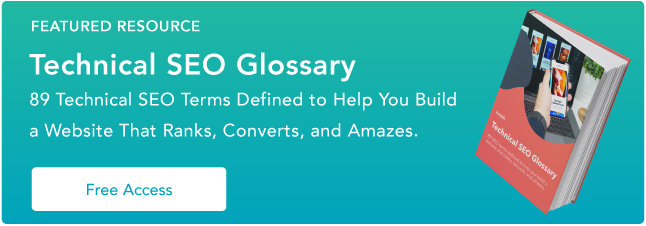Der ultimative Leitfaden für Google Analytics im Jahr 2022
Veröffentlicht: 2022-09-15Sind Sie verwirrt – sogar eingeschüchtert – von Google Analytics? Gute Nachrichten: Sie sind nicht allein. GA ist notorisch kompliziert, und mit der neuesten Version – GA4 – sind die Dinge so gut wie klar wie Schlamm.
Tatsächlich fragte ich mich, als ich anfing, in die Gewässer von GA einzutauchen, ob ich es jemals wirklich verstehen würde. Es gab so viele Konzepte zu lernen und Berichte zu erstellen. Wie haben die Menschen dieses Ding jemals erobert?!

Es stellt sich heraus, dass es viel, viel Lesen und einige Versuche und Irrtümer gibt.
Ich sage nicht, dass ich die totale Beherrschung erreicht habe – es gibt immer etwas Neues zu lernen – aber ich fühle mich viel wohler.
Und ich möchte, dass du es auch bist. Also, hier ist der Spickzettel für Google Analytics/GA4. Dieser Leitfaden mag lang sein, aber er bringt Sie in ~7.000 Wörtern von Null zum Helden. Und wenn du noch Fragen hast, lass es mich wissen! Ich bin @ajavuu auf Twitter.
Was ist Google Analytics?
Google Analytics, oder GA, ist ein kostenloses Analysetool, das Ihnen einen detaillierten Einblick in die Leistung Ihrer Website und/oder App gibt. Es lässt sich in die Marketing- und Werbeplattformen und -produkte von Google (einschließlich Google Ads, Search Console und Data Studio) integrieren, was es zu einer beliebten Wahl für alle macht, die mehrere Google-Tools verwenden.
Ist Google Analytics kostenlos?
Es gibt eine kostenlose und eine kostenpflichtige Version von GA (letztere heißt Analytics 360). Kleine und mittlere Unternehmen erhalten wahrscheinlich alle Funktionen, die Sie von der kostenlosen Version benötigen. Analytics 360 beginnt bei 150.000 $ pro Jahr (monatliche Rechnungsstellung) und erhöht sich, nachdem Ihre Website monatlich mehr als eine Milliarde Zugriffe erhält.
Bevor wir fortfahren, sollten Sie wissen, dass es derzeit zwei Versionen von Google Analytics gibt: Universal Analytics und GA4.
Was ist Universal Analytics?
Universal Analytics ist die aktuelle Version von Google Analytics. Wenn Sie Ihr Google Analytics-Konto vor Oktober 2020 eingerichtet haben, haben Sie wahrscheinlich Universal Analytics.
Was ist GA4?
GA4 ist die neueste Version von Google Analytics. Es hat eine etwas andere Benutzeroberfläche und die Berichte, Tools und Funktionen wurden aktualisiert. Wenn Sie nach Oktober 2020 ein Google Analytics-Konto erstellt haben, haben Sie wahrscheinlich GA4.
Ob Sie Universal Analytics oder GA4 haben, erkennen Sie daran, wie Ihr Startbildschirm aussieht. Links ist Universal Analytics und rechts GA4.
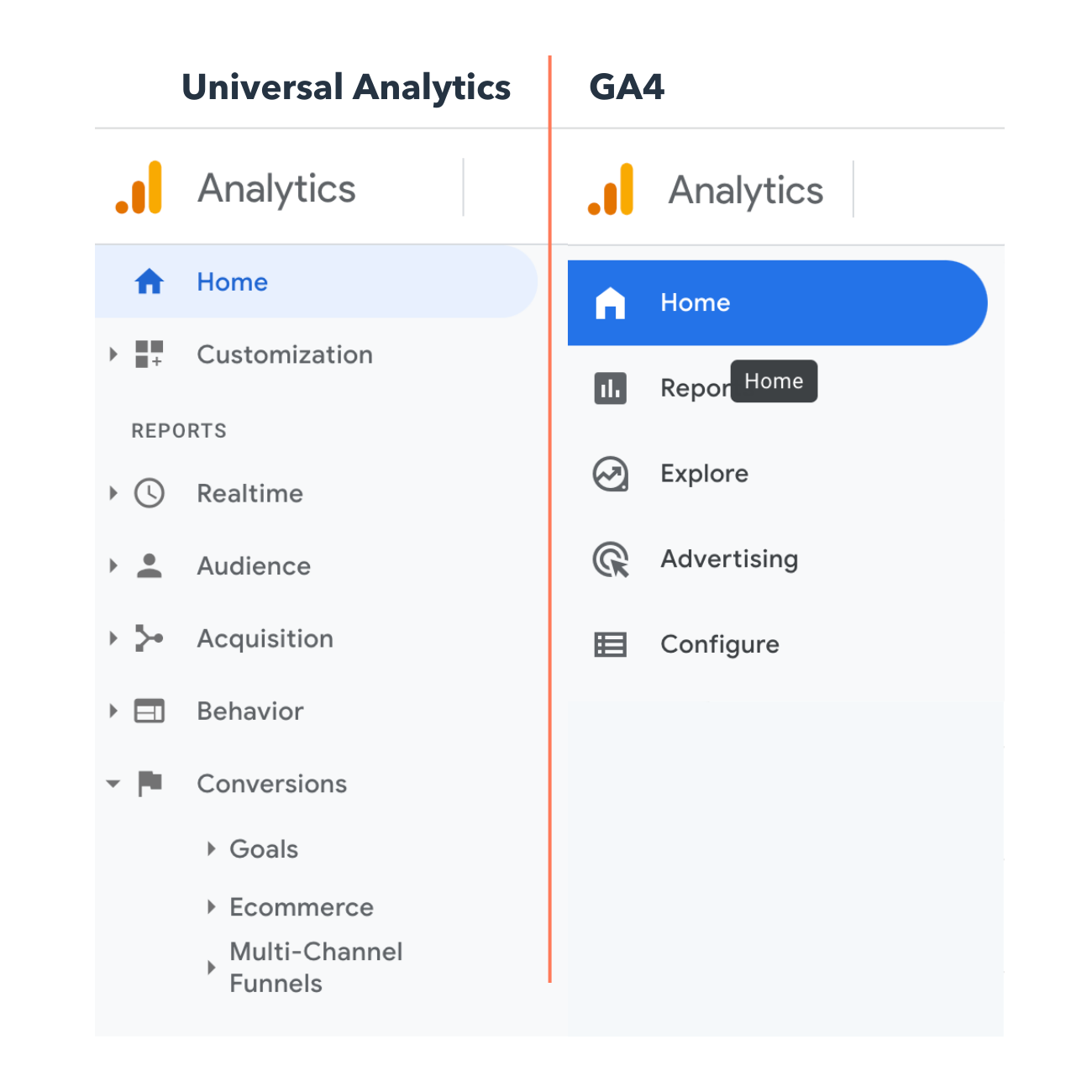
Sollten Sie Google Analytics verwenden?
Wenn Sie viele Daten haben möchten – und, was noch wichtiger ist, die Zeit und die Fähigkeit haben, sie zu analysieren und darauf zu reagieren – ist GA genau das Richtige für Sie. Das Einrichten, Erlernen, Implementieren, Warten und Verwenden von GA erfordert jedoch Zeit.
Andere Marketing-Analytics-Optionen wie HubSpot können Ihnen mit viel weniger Aufwand alle Daten liefern, die Sie benötigen.
Welche Schritte müssen Sie nun befolgen, wenn Sie GA einrichten? Gute Frage.
So richten Sie Google Analytics ein
- Erstellen Sie ein Google Analytics-Konto.
- Fügen Sie den Namen, die URL und die Branche der Website hinzu, die Sie verfolgen möchten.
- Fügen Sie Ihrer Immobilie eine Ansicht hinzu.
- Fügen Sie Ihren Tracking-Code direkt nach dem Head-Tag Ihrer Website hinzu.
- Besuchen Sie Ihr GA-Portal und überprüfen Sie, ob der Code funktioniert.
Bevor Sie mit der Verwendung von Google Analytics beginnen, müssen Sie ein Google-Konto einrichten. Das bedeutet, dass Sie über eine registrierte E-Mail-Adresse und ein Passwort für ein Google-Konto verfügen müssen.
Sobald Sie ein Google-Konto erstellt haben, bedeutet das nicht, dass Sie automatisch Zugriff auf GA haben – vielmehr müssen Sie sich für Analytics registrieren (was wir im nächsten Abschnitt besprechen). Beachten Sie beim Einrichten von GA jedoch unbedingt, dass Sie nur mit einem gültigen Google-Konto auf das Tool zugreifen können.
Hier sind die Schritte zur Verwendung von Google Analytics für Ihre Website. (Ich verwende meine Klassentreffen-Website als Beispiel.)
Schritt 1: Erstellen Sie ein Google Analytics-Konto.
Zunächst müssen Sie ein Google Analytics-Konto erstellen. Oder melden Sie sich bei Ihrem aktuellen Konto an. 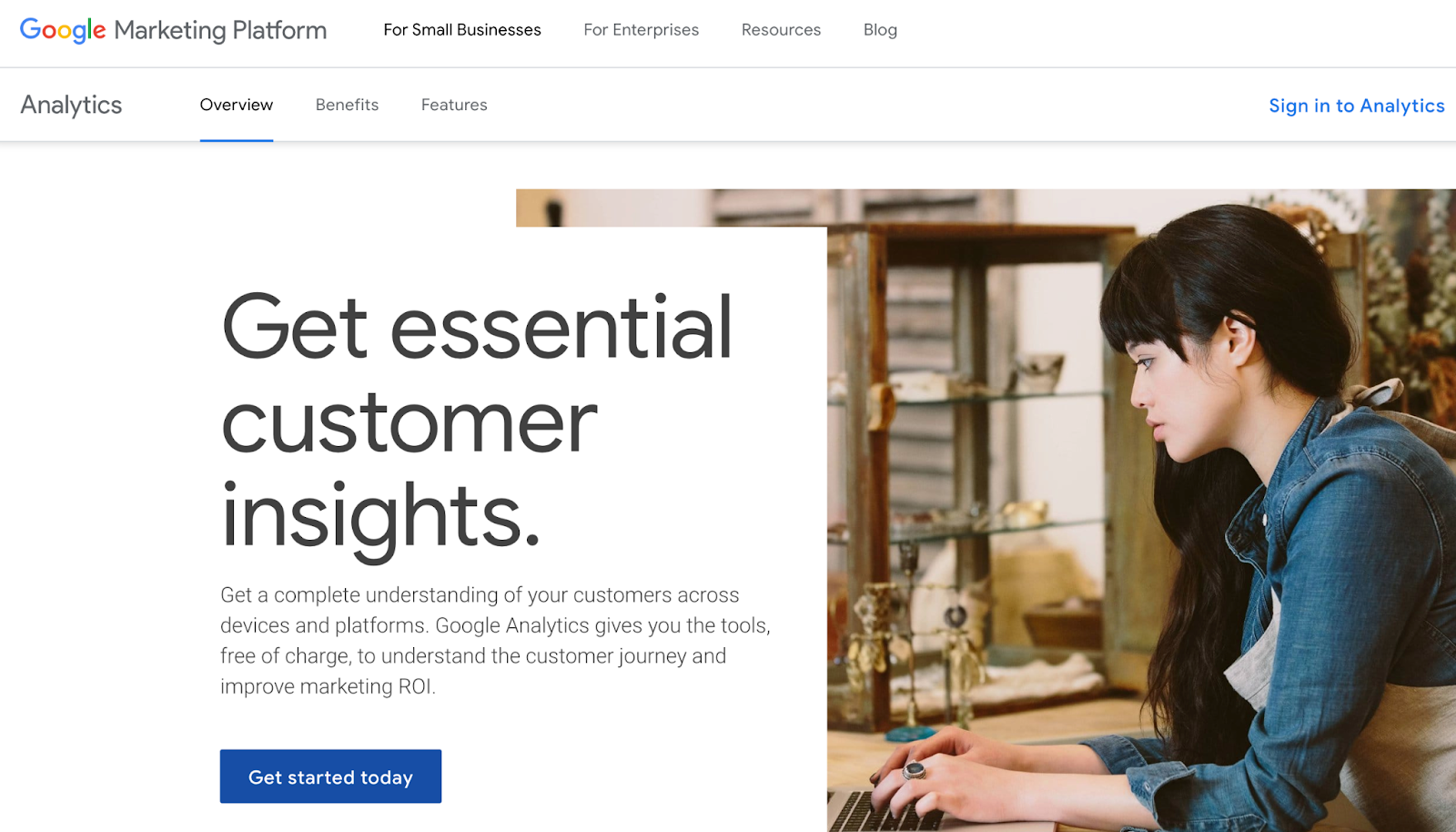
Schritt 2: Fügen Sie den Namen, die URL und die Branche der Website hinzu, die Sie verfolgen möchten.
Wählen Sie aus, welchem Konto Sie die Property hinzufügen möchten.
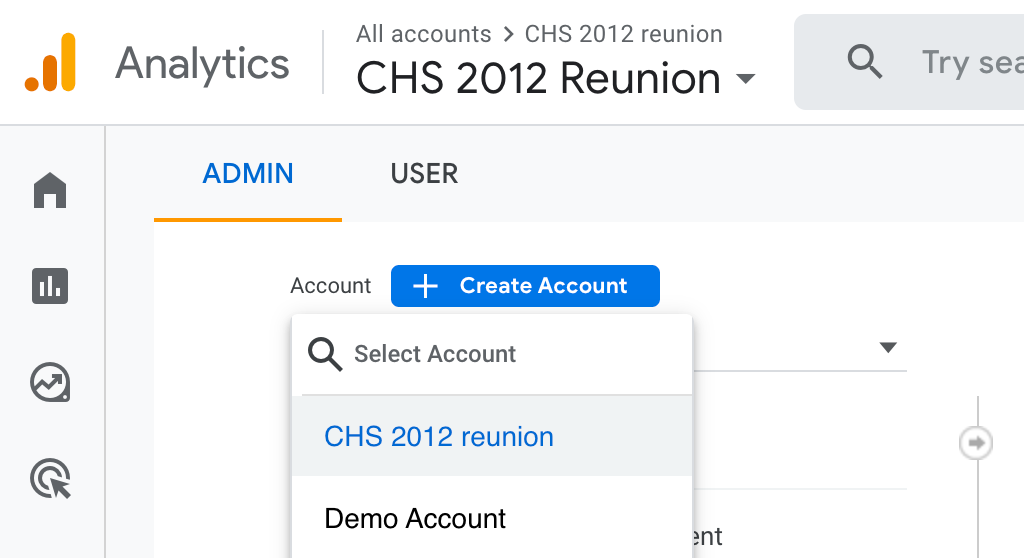
An dieser Stelle sollten Sie Ihr Objekt erstellen und benennen und die URL der Website sowie die Branche und die Berichtszeitzone eingeben. Dann können Sie diesen Schritt des Prozesses erstellen und abschließen.
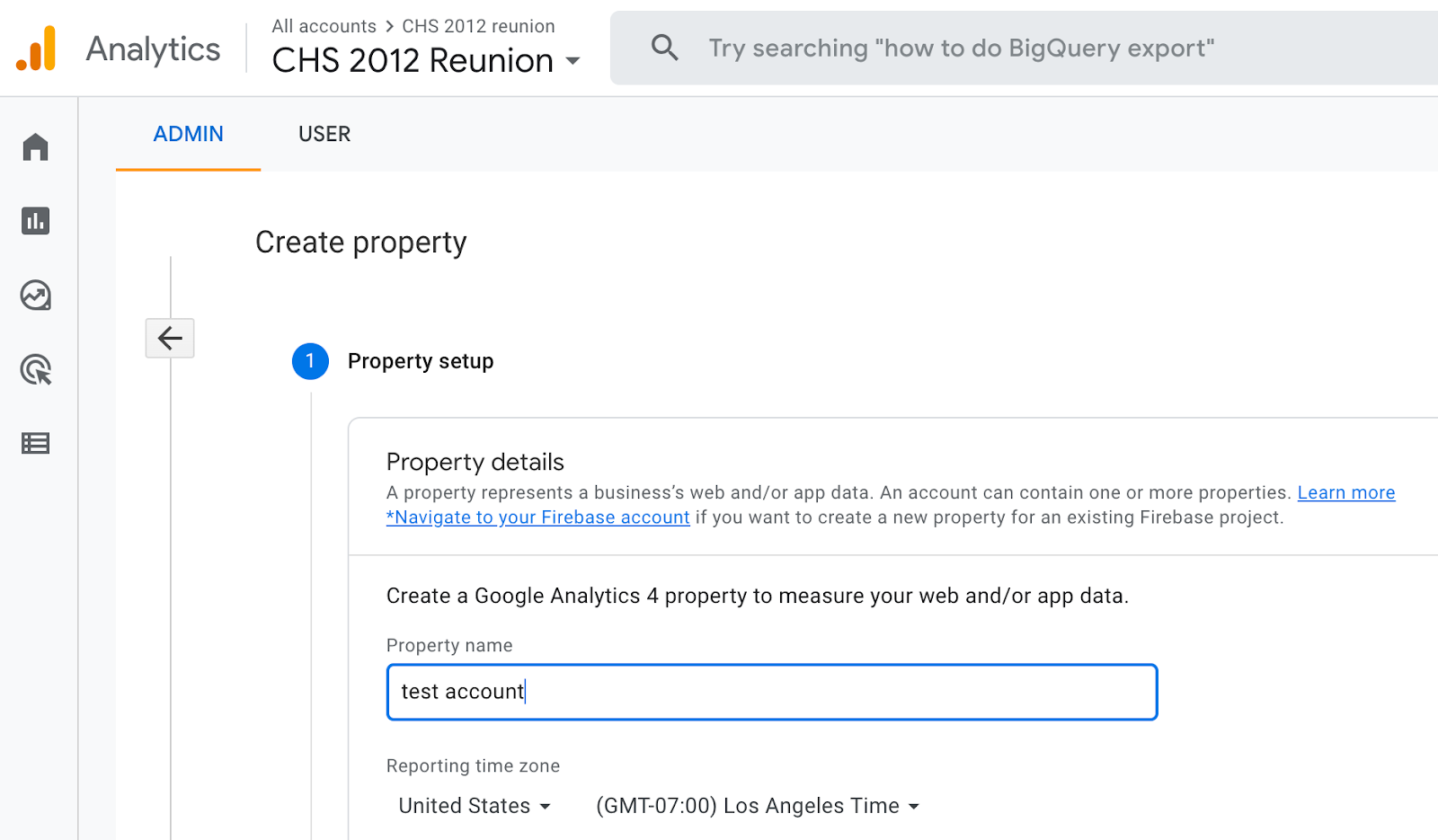
Schritt 3: Fügen Sie Ihrer Eigenschaft einen Datenstrom oder eine Ansicht hinzu.
Hinweis: GA4 verwendet keine „Ansichten“ mehr, sondern verfügt stattdessen über „Datenströme“ mit ähnlicher Funktionalität. Beachten Sie dies, wenn Sie diese Schritte mit Universal Analytics ausführen.
Um eine Datenansicht zu Ihrem Universal Analytics-Konto hinzuzufügen, gehen Sie zu dem Konto und der Property, denen Sie eine Datenansicht hinzufügen möchten – verwenden Sie das Menü, um eine Datenansicht zu erstellen, benennen Sie Ihre Datenansicht, wählen Sie die Art der Datenansicht (Web oder App) und beantworten Sie a paar andere Fragen. Denken Sie daran, dass Sie einer Property in GA bis zu 25 Aufrufe hinzufügen können.
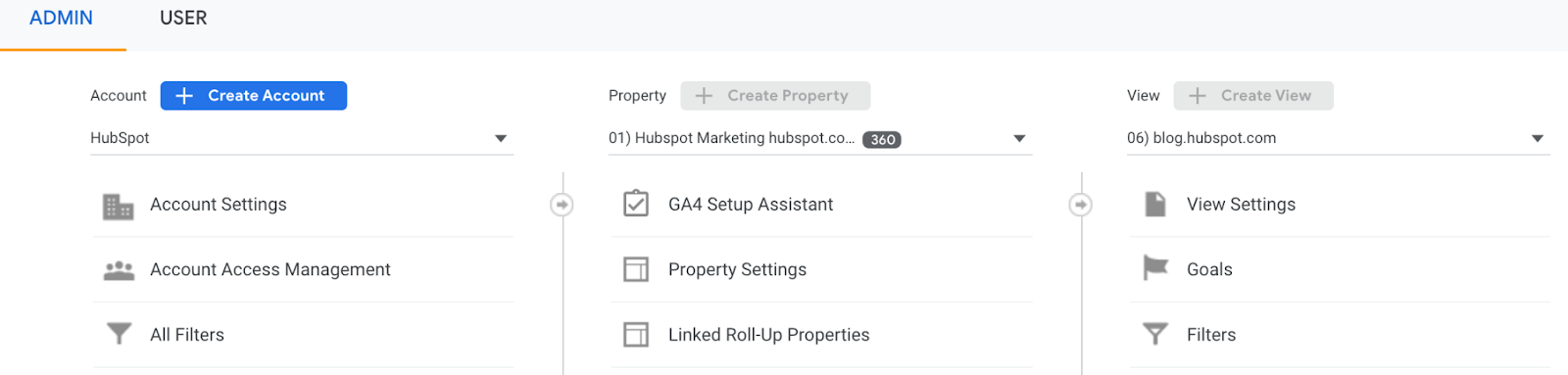
Um Ihrem GA4-Konto einen Datenstrom hinzuzufügen, gehen Sie zu dem Konto und der Property, zu der Sie einen Datenstrom hinzufügen möchten — verwenden Sie das Menü, um einen Datenstrom hinzuzufügen. Wählen Sie einen Stream aus oder fügen Sie ihn hinzu und speichern Sie ihn. 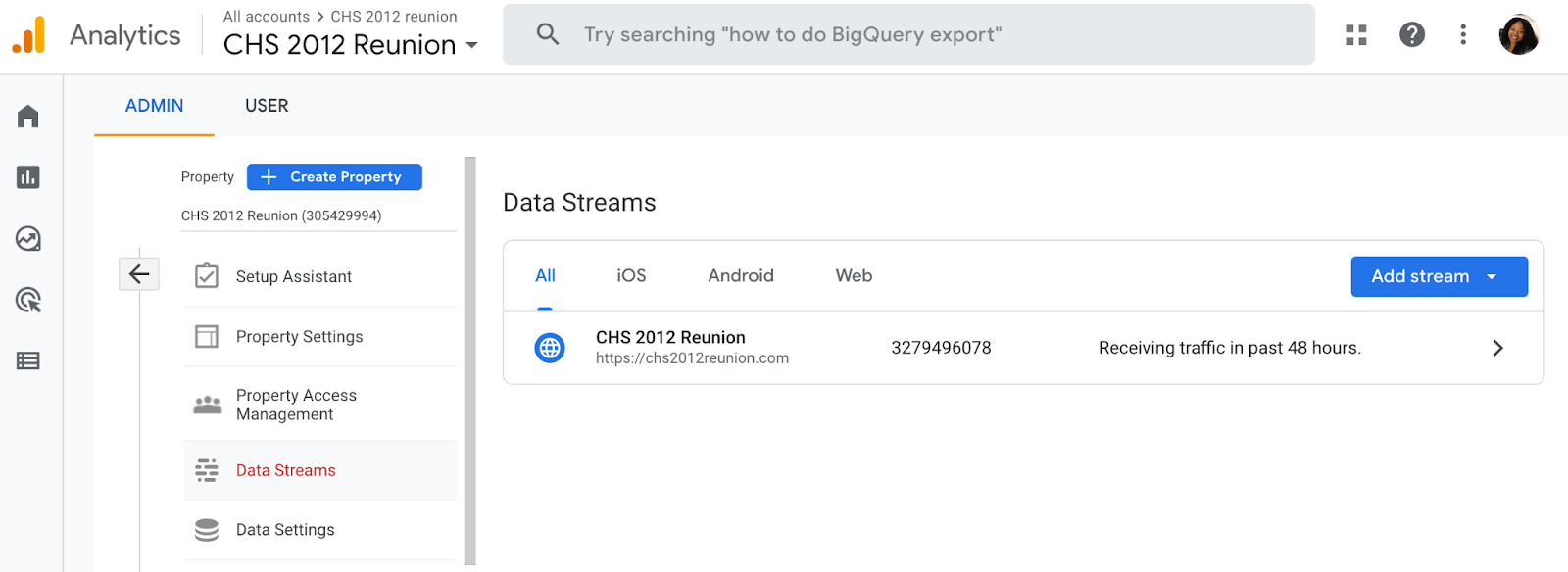
Schritt 4: Fügen Sie Ihren Tracking-Code direkt nach dem <head>-Tag Ihrer Website hinzu.
Wenn Sie eine Property erstellen, haben Sie Zugriff auf eine eindeutige ID für das Tracking und ein allgemeines Website-Tag (Code, den Sie jeder Website-Seite hinzufügen müssen, die Sie messen möchten). So können Sie Daten in Ihrer Immobilie sammeln.
Fügen Sie dann Ihr allgemeines Website-Tag direkt nach dem öffnenden <head>-Tag auf jeder Website-Seite ein, die Sie messen möchten.
Sie werden aufgefordert, Ihren Websitetyp (statisch, dynamisch, Webhosting, Google Tag Manager) auszuwählen, damit Sie die Datenerfassung genau einrichten können.
(Weitere Informationen finden Sie in unserem Leitfaden zur Installation des Google Analytics-Tracking-Codes auf Ihrer Website.)
Schritt 5: Besuchen Sie Ihr GA-Portal und überprüfen Sie, ob der Code funktioniert.
Überprüfen Sie abschließend, ob Ihr Code funktioniert. Sie können dies tun, indem Sie sich den Abschnitt Echtzeitberichte ansehen, während Sie auf einer anderen Registerkarte oder auf Ihrem Telefon auf Ihrer Website herumklicken. Der Bericht sollte mindestens einen Besucher der Website anzeigen (das sind Sie!).
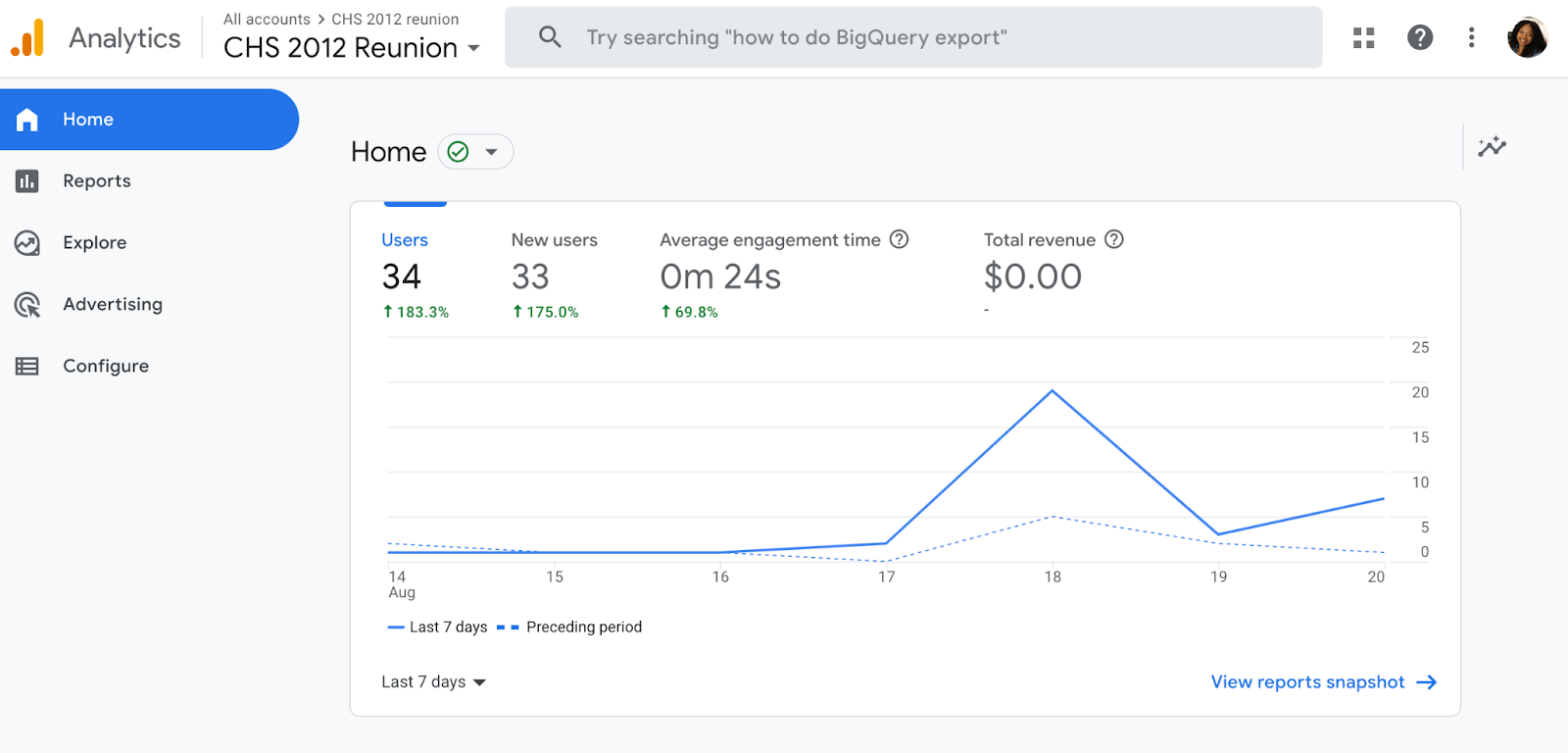
Und das ist so ziemlich alles! Nach dieser Überprüfung fragen Sie sich vielleicht Folgendes:
Müssen Sie den GA-Code auf jeder Seite Ihrer Website hinzufügen?
Das ist eine Menge Handarbeit – besonders wenn Ihre Website mehr als 50 Seiten hat. Und was passiert, wenn Sie neue Seiten erstellen? Müssen Sie das Tag jedes Mal hinzufügen?!
Die kurze Antwort lautet: nein.
Die längere Antwort: Sie müssen das Tag nur zu jeder Seitenvorlage hinzufügen. Wenn Sie also einen Seitentyp auf Ihrer Website haben (was bedeutet, dass jede einzelne Seite dasselbe Header-Modul verwendet), müssen Sie ihn nur zu diesem Modul hinzufügen – und er wird auf jede Seite angewendet.
Wenn Sie zwei Seitentypen haben, müssen Sie den Code in die beiden separaten Header-Module einfügen. Drei Seitentypen? Drei Header-Module.
Und wenn Sie ein CMS wie HubSpot verwenden, ist diese Aufgabe noch einfacher. Diese Tools verfügen über ein separates Feld, in das Sie Ihren Tracking-Code nur einmal einfügen. HubSpot-Benutzer können diesen einfachen Anweisungen zum Hinzufügen von GA folgen.
Um GA richtig einzurichten, sollten Sie außerdem die verschiedenen Ebenen des Tools verstehen – insbesondere die Hierarchie.
Die Grundlagen von Google Analytics verstehen
Google Analytics besteht aus vielen Teilen, daher ist es wichtig, dass Sie zu Beginn des Lernens einen klaren Überblick haben. Dieser Abschnitt ist den Google Analytics-Richtlinien gewidmet, die Ihnen helfen sollen, die Grundlagen dieses leistungsstarken Tools zu beherrschen.
Google Analytics-Hierarchie
Hier ist ein Blick auf die GA-Hierarchie. Denken Sie daran, dass Universal Analytics „Views“ verwendet, während GA4 „Data Streams“ verwendet, also werden beide in der Grafik unten gezeigt.
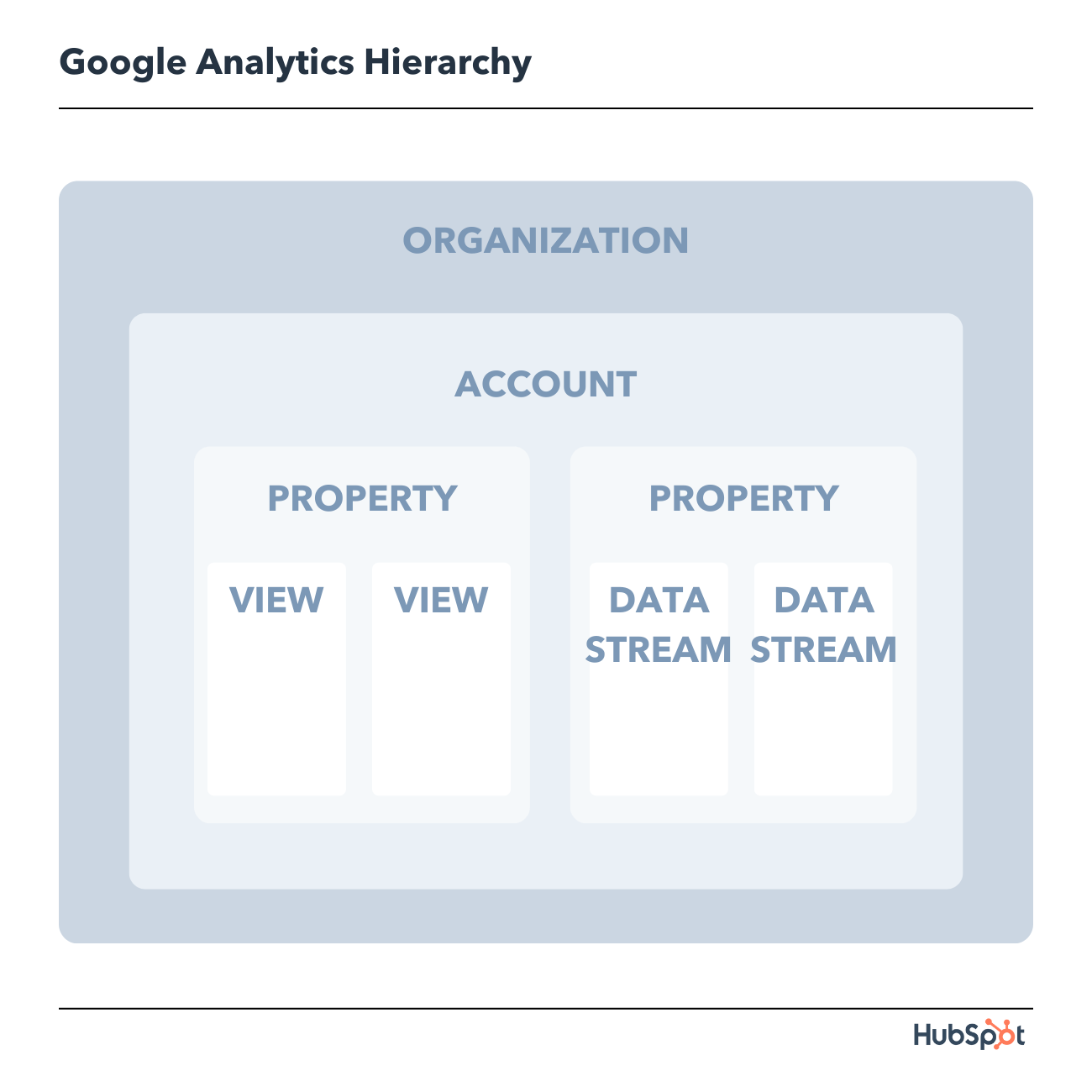
Lassen Sie uns in die einzelnen Abschnitte innerhalb der Hierarchie eintauchen.
1. Organisation
Die Organisation ist die höchste Ebene. Es repräsentiert ein Unternehmen. Unsere Organisation ist beispielsweise HubSpot, Inc. Eine Organisation kann mehrere GA-Konten umfassen.
Organisationen werden für größere Unternehmen empfohlen, sind aber nicht obligatorisch.
2. Konto(s)
Konten sind nicht optional. Für die Nutzung von Google Analytics ist mindestens ein (manchmal mehrere) Konten erforderlich.
Ein Konto bedeutet nicht gleich ein Benutzerkonto. Ich kann mich mit meiner Google-E-Mail-ID bei den Google Analytics-Konten von HubSpot anmelden. Der Head of Technical SEO von HubSpot kann sich auch mit seiner Google-E-Mail-ID bei demselben Konto anmelden. Unser Spezialist für historische Optimierung kann sich auch mit seiner Google-E-Mail-ID bei demselben Konto anmelden.
Wichtige Details:
- Sie können jedem Konto eine Eigenschaft oder einem Konto mehrere Eigenschaften zuweisen. Jedes Konto kann bis zu 50 Eigenschaften enthalten.
- Sie können Nutzerberechtigungen für ein gesamtes Analytics-Konto, eine Property in einem Konto oder eine Datenansicht in einer Property erteilen.
Sie fragen sich vielleicht: „Was ist besser: ein neues Konto für jede Property erstellen oder jedes Konto derselben Property hinzufügen?“
Es hängt von Ihrem Anwendungsfall und Ihren Zielen ab.
Angenommen, Sie haben eine Website – die Unternehmenswebsite von Stark Industries – und fünf Unterverzeichnisse, darunter den Stark Industries-Blog, den Karrierebereich, Medienressourcen, Fallstudien und Investor-Relations-Informationen.
Sie möchten separate Eigenschaften für jedes Unterverzeichnis erstellen, damit die Leute in jedem Team sehen können, wie ihr Teil der Site sowie die größere Site funktionieren.
Aber vielleicht haben Sie eine andere Website, die Tony Starks Arbeit mit SHIELD diskutiert. Sie möchten, dass das SHIELD-Team Daten für dieses Unterverzeichnis sieht, aber Sie möchten nicht, dass sie Daten für den Rest der Website sehen. Sie erstellen ein neues Konto und eine Property für die SHIELD-Site.
3. Eigentum
Eine Property ist eine Website oder App. Jede Eigenschaft kann bis zu 25 Ansichten unterstützen.
4. Anzeigen
Sie benötigen mindestens zwei Ansichten pro Property:
- Eine ohne Konfiguration – im Wesentlichen die „rohe“ Version der Ansicht
- Eine mit Filtern, die so eingerichtet sind, dass sie jeglichen Datenverkehr aus Ihrem Unternehmen (dh einen Filter für Ihre IP-Adresse) sowie Bots und Spam-Verkehr ausschließen
Eine Ansicht erfasst die Informationen erst, nachdem Ihre Filter und konfigurierten Einstellungen angewendet wurden. Und sobald Sie eine Ansicht löschen, sind diese Daten für immer verloren. Aus diesen Gründen ist es wichtig, eine ungefilterte Ansicht Ihrer Daten zu behalten.
5. Datenstrom
Ein Datenstrom in GA4 ist ein Datenfluss, der Ihnen mehr Einblicke in die Leistung Ihrer Website auf verschiedenen Betriebssystemen gibt. Es gibt drei voreingestellte Datenströme, aus denen Sie wählen können, darunter Web, iOS und Andriod; oder Sie können einen benutzerdefinierten Datenstrom erstellen.
6. Dimensionen und Metriken von Google Analytics
Um GA erfolgreich zu verwenden, müssen Sie Dimensionen im Vergleich zu Metriken verstehen. Ich habe den einfachsten Weg gefunden, darüber nachzudenken:
- Dimensionen: kategoriale Variablen. Einfache Beispiele sind Namen, Farben und Orte.
- Metriken: quantitative Variablen. Grundlegende Beispiele sind Alter, Temperatur und Bevölkerungszahl.
Oder wie mein Data Analytics-Professor es ausdrückte: „Metriken sind das, womit man rechnen kann.“ Nicht die eloquenteste Formulierung, aber es funktioniert.
Dimensionsbeispiele
- Browser
- Ort
- Zielseite
- Gerät
- Kundentyp
Beispiele für Metriken
- Sitzungen
- Seitenaufrufe
- Konvertierungen
- Absprungrate
- Sitzungsdauer
In jedem GA-Bericht sind Ihre Dimensionen Ihre Zeilen und Ihre Messwerte Ihre Spalten.
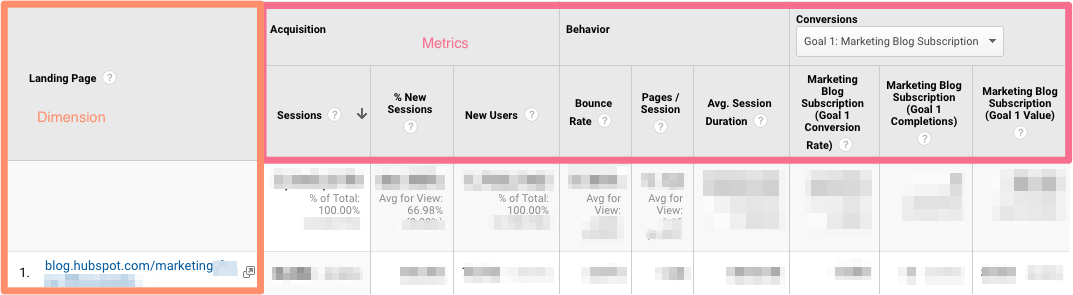
Benutzerdefinierte Dimensionen und Metriken
Mit GA können Sie benutzerdefinierte Dimensionen und Messwerte aus Analytics-Daten und Nicht-Analytics-Daten erstellen. Angenommen, Sie verfolgen den Mitgliedschaftstyp von Kunden, die ein Konto in Ihrem CRM erstellt haben. Sie können diese Informationen mit Seitenaufrufen kombinieren, um die Seitenaufrufe nach Mitgliedstyp anzuzeigen.
Oder vielleicht betreiben Sie einen Blog. Wenn Sie verstehen möchten, wie sich das Publikumsengagement auf andere Messwerte (wie Conversions, Seiten pro Sitzung usw.) auswirkt, können Sie drei benutzerdefinierte Dimensionen für jeden Lesertyp erstellen:
- Befürworter: Benutzer, der One-Plus-Beiträge in sozialen Medien geteilt hat
- Abonnent: Benutzer, der sich für Ihre E-Mail-Liste angemeldet hat
- Kunde: Benutzer, der Premium-Zugriff erworben hat
Die Verwendung dieser Dimensionen wird Ihnen unschätzbare Informationen liefern.
7. Google Analytics-Zielgruppen
Eine Zielgruppe ist eine Gruppe von Benutzern, die etwas gemeinsam haben. Diese Gemeinsamkeit könnte alles sein: Vielleicht richten Sie sich an Verbraucher in Australien, also haben Sie ein „australisches Publikum“, oder Sie möchten an Millennials verkaufen, also haben Sie ein „Publikum zwischen 25 und 34“.
GA verfügt über mehrere integrierte Zielgruppen (einschließlich der beiden, die ich gerade erwähnt habe, Standort und Alter). Sie müssen nichts tun, um diese einzurichten – sobald Sie den Tracking-Code installiert haben, wird GA Ihre Besucherdaten automatisch in diese Zielgruppenberichte aufschlüsseln.
Sie können jedoch auch benutzerdefinierte Zielgruppen erstellen. Vielleicht interessieren Sie sich nur für „australische Millennials“; Sie müssten eine benutzerdefinierte Zielgruppe erstellen, die nur Besucher umfasst, die A) in Australien und B) zwischen 25 und 34 Jahre alt sind.
Das Erstellen einer Zielgruppe ist ziemlich einfach. Ehrlich gesagt, das Schwierigste ist, herauszufinden, was Sie erreichen wollen, und dann die Benutzermerkmale zu identifizieren, die Ihnen dabei helfen.
Befolgen Sie anschließend diese Anweisungen, um ein neues Zielgruppensegment zu erstellen. Von dort aus können Sie ein Segment als Grundlage für Ihren Zielgruppenbericht importieren.
8. Google Analytics-Segmente
Ein Segment ist eine Teilmenge Ihrer Daten. Ich stelle mir gerne eine ganze Pizza vor, die aus allen möglichen Scheiben besteht – eine Scheibe hat Pesto und Mozzarella, eine andere hat Würstchen und scharfe Paprika, eine andere hat Schinken und Ananas und so weiter. Bildlich gesprochen ist jede Scheibe ein Segment.
Sie können Segmente basierend auf Folgendem erstellen:
- Benutzer (z. B. Benutzer, die zuvor etwas auf Ihrer Website gekauft haben, Benutzer, die sich für eine Beratung angemeldet haben usw.)
- Sitzungen (z. B. alle Sitzungen, die aus einer bestimmten Marketingkampagne generiert wurden, alle Sitzungen, bei denen eine Preisseite aufgerufen wurde)
- Treffer (z. B. alle Treffer, bei denen der Kauf 85 $ überstieg, alle Treffer, bei denen ein bestimmtes Produkt in den Warenkorb gelegt wurde)
Wie Zielgruppen bietet Ihnen GA mehrere Segmente. Ich würde hier nicht aufhören: Sie können mit Ihren Segmenten unglaublich granular werden.
Um Ihnen etwas Inspiration zu geben, sind hier einige Segmente von HubSpot:
- Benutzer, die eine bestimmte Produktseite aufgerufen und sich das Demovideo angesehen haben
- Benutzer, die dieselbe Produktseite und nicht das Demovideo angesehen haben
- Benutzer, die eine bestimmte Academy-Kursseite anzeigen
- Benutzer, die eine bestimmte Academy-Unterrichtsseite anzeigen
- Benutzer, die einen Blogbeitrag und eine Produktseite anzeigen
Der Himmel ist Ihre Grenze – nun, das und die Segmentobergrenze von GA.
Google Analytics-Berichte
In Google Analytics sind fünf primäre Berichte verfügbar, die Ihnen einen Einblick in die Leistung Ihrer Website geben können. Sie finden diese Berichte auf der linken Seite des Bildschirms.
All diese Optionen können etwas überwältigend sein. Und je nachdem, welche Version von Google Analytics Sie haben (Universal Analytics oder GA4), sehen Sie unterschiedliche Berichte.
Lassen Sie uns gemeinsam jeden Bericht durchgehen. Zuerst beginnen wir mit Universal Analytics-Berichten und fahren dann mit GA4-Berichten fort.
Universal Analytics-Berichte
1. Google Analytics-Echtzeitbericht
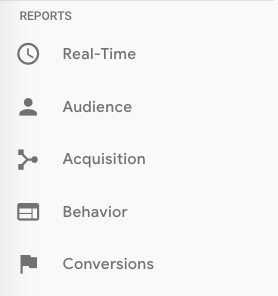
Wie der Name schon sagt, gibt Ihnen der Echtzeitbericht einen Einblick in das, was in diesem Moment auf Ihrer Website passiert. Sie können sehen, wie viele Besucher sich auf Ihrer Website befinden, welche Seiten sie besuchen, von welchen sozialen Plattformen sie kommen, wo sie sich befinden und vieles mehr.
Es macht zwar Spaß, sich diesen Bericht gelegentlich anzusehen, aber er ist wahrscheinlich der am wenigsten wertvolle. Hier sind einige Möglichkeiten, Echtzeit zu verwenden:
- Sehen Sie, wie viel Traffic Sie von einem neuen Social-Media- oder Blog-Beitrag erhalten
- Erfahren Sie sofort, ob ein eintägiger Verkauf oder eine Veranstaltung zu Aufrufen und/oder Conversions führt
- Stellen Sie sicher, dass Tracking-URLs und benutzerdefinierte Ereignisse, die Sie gerade eingerichtet haben, ordnungsgemäß funktionieren
Diese sind nützlich, aber wie Sie sehen werden, sind die anderen Berichte weitaus schlagkräftiger.
2. Google Analytics-Zielgruppenbericht
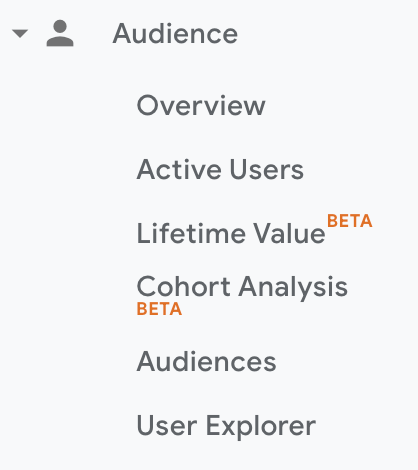
Der GA-Zielgruppenbericht gibt Ihnen einen allgemeinen Überblick über die Immobilie, die Sie sich gerade ansehen. Sehen Sie sich diesen Bericht einmal täglich an, um sich ein Bild von Ihrem allgemeinen Trend zu machen.
Unter „Übersicht“ sehen Sie „Zielgruppen“ sowie erweiterbare Menüs für „Demografische Merkmale“, „Interessen“, „Geo“, „Verhalten“, „Technologie“, „Mobil“, „Geräteübergreifend“, „ Benutzerdefiniert“ und „Benchmarking“.
Erkunden Sie jeden dieser Abschnitte, um ein Gefühl dafür zu bekommen, was sie Ihnen über Ihre Besucher sagen können.
Jeder Abschnitt beschreibt eine Zielgruppe.
Aktive Benutzer
Wer auch immer diesen Bericht benannt hat, gehört zur selben Gruppe wie die Person, die Meerschweinchen benannt hat: „Aktive Benutzer“ bezieht sich nicht auf Benutzer, die derzeit auf Ihrer Website sind – das ist der Echtzeitbericht – und Meerschweinchen sind weder Schweine noch aus Guinea.
Der Bericht "Aktive Benutzer" zeigt Ihnen die Anzahl der Benutzer, die am letzten Tag (1 Tag aktive Benutzer), Woche (7 Tage aktive Benutzer), zwei Wochen (14 Tage aktive Benutzer) und vier Wochen (28 Tage) besucht haben aktive Benutzer.)
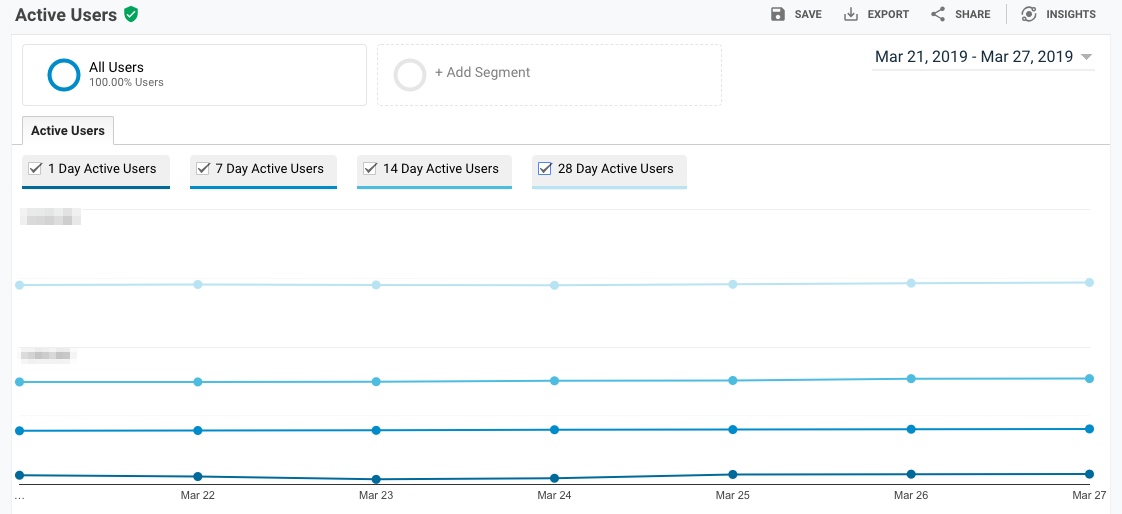
Was ist der Wert dieses Berichts, fragen Sie?
Wenn Sie mehr Tagesnutzer als Langzeitnutzer haben, haben Sie mit der Aufbewahrung zu kämpfen. Die Leute kehren nicht zu Ihrer Website oder App zurück – Sie müssen herausfinden, warum.
Ich würde auch empfehlen, sich diesen Bericht mit verschiedenen Segmenten anzusehen. Vielleicht sehen Sie zum Beispiel, dass Benutzer in einer bestimmten Altersgruppe eine viel bessere Bindung als der Durchschnitt haben.
Lebenslanger Wertbericht
Das Wichtigste zuerst: Benötigen Sie eine Auffrischung zum Customer Lifetime Value (CLV) und wie man ihn berechnet? Wir haben Sie.
Der Lifetime-Value-Bericht gibt Ihnen einen Eindruck davon, wie wertvoll Benutzer für Ihr Unternehmen sind. Sie können den Lebenszeitwert beispielsweise für die Benutzer sehen, die Sie durch E-Mail-Marketing generiert haben, im Vergleich zu denen, die Sie durch die organische Suche gewonnen haben. Anhand dieser Informationen können Sie entscheiden, in welchen Kanal Sie mehr investieren möchten.
Ein paar Anmerkungen: Der Lifetime Value ist auf 90 Tage begrenzt. Der Akquisitionsdatumsbereich – den Sie anpassen können – spiegelt jedoch alle Benutzer wider, die Sie in diesem Zeitraum gewonnen haben.
Stellen Sie sich vor, Sie möchten sich die Transaktionen pro Benutzer für Benutzer ansehen, die Sie in der Woche vor dem Black Friday gewonnen haben. Sie würden den Datumsbereich speziell auf diese Woche anpassen. Dann würden Sie die durchschnittlichen Transaktionen pro Benutzer für diese Kohorte in den folgenden 90 Tagen sehen.
Da HubSpot ein SaaS-Unternehmen und kein E-Commerce-Unternehmen ist, betrachte ich Zielabschlüsse pro Benutzer, Seitenaufrufe pro Benutzer und Sitzungen pro Benutzer nach Akquisitionskanal.
Wenn mein Team kürzlich eine Marketingkampagne abgeschlossen hat, schaue ich mir dieselben Metriken nach Akquisitionskampagne an.
Wenn Sie jedoch im E-Commerce tätig sind und Transaktions- und Umsatzdaten sehen möchten, müssen Sie E-Commerce-Tracking einrichten.
(Übrigens, hier erfahren Sie, wie Sie Einnahmen in HubSpot verfolgen.)
Kohortenanalyse
Einige Leute sind so weit gegangen, die Kohortenanalyse als „den leistungsfähigsten Bericht in GA“ zu bezeichnen.
Also, wie funktioniert es? Dieser Bericht gruppiert Benutzer nach einem Merkmal – bisher ist „Akquisitionsdatum“ der einzige „Kohortentyp“, den Sie verwenden können. Das Akquisitionsdatum ist übrigens der Tag, an dem ein Benutzer Ihre Website zum ersten Mal besucht hat.
Von dort aus haben Sie mehrere Möglichkeiten.
- Wählen Sie zunächst Ihre Kohortengröße aus: Tag, Woche oder Monat.
- Wählen Sie als Nächstes Ihre Metrik aus oder was Sie für diese Kohorte untersuchen möchten. Es kann weiter in Pro Benutzer, Aufbewahrung und Gesamt aufgeschlüsselt werden.
- Pro Benutzer bedeutet die Gesamtzahl dieser Metrik geteilt durch die Kohortengröße. Wenn Sie also beispielsweise Transaktionen pro Benutzer auswählen, sehen Sie die durchschnittliche Anzahl von Transaktionen pro Benutzer für diese Kohorte.
- Die Bindung ist einfach: Benutzerbindung oder die Anzahl der Benutzer, die an diesem Tag, in der Woche oder im Monat zurückgekehrt sind (bestimmt durch die von Ihnen ausgewählte Kohortengröße), dividiert durch die Gesamtzahl der Benutzer in dieser Kohorte.
- Gesamt: Die Gesamtzahl der Sitzungen, Transaktionen usw., die für diese Kohortengröße aufgetreten sind.
- Wählen Sie Ihren Datumsbereich. Mit GA können Sie Daten von bis zu drei Monaten einsehen.
Lassen Sie uns nun in das Lesen des Berichts eintauchen, da dies nicht offensichtlich ist.
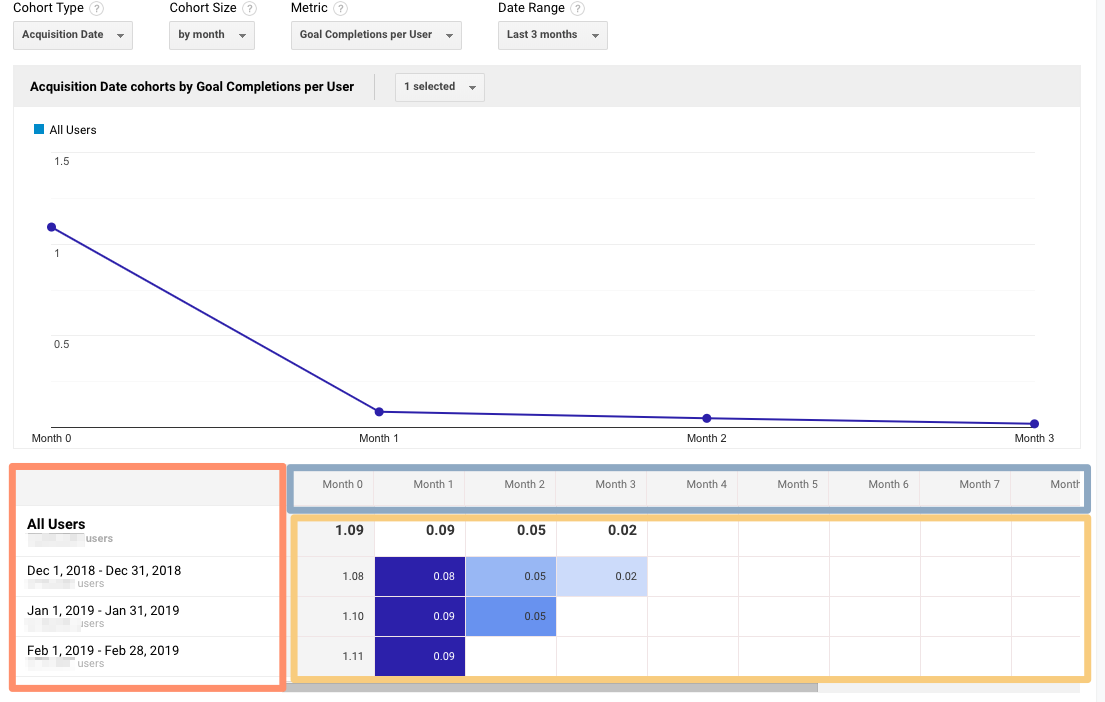
Die linke Spalte zeigt Ihnen den von Ihnen ausgewählten Kohortentyp – standardmäßig das Akquisitionsdatum – aufgeschlüsselt nach Kohortengröße (Tag, Woche oder Monat).
Die erste Zeile zeigt Ihnen die Gesamtsummen für alle Benutzer in dieser Kohorte. Jede Zeile darunter, die die Aktivität an diesem Tag, dieser Woche oder diesem Monat darstellt (in diesem Beispiel betrachten wir den Monat).
Die hellblau umrandete Zeile entspricht der von Ihnen gewählten Kohortengröße. Denken Sie daran, dass die Daten maximal drei Monate zurückreichen.
Die gelb umrandete Zeile zeigt Ihnen die Werte für die ausgewählte Metrik (in diesem Fall Zielabschlüsse pro Benutzer). In den ewigen Worten von Calvin Harris: Baby, dafür bist du gekommen.
Schau dir die erste Reihe an. Dies sagt Ihnen, dass die durchschnittliche Zielerreichung für die gesamte Kohorte im ersten Monat nach deren Erwerb 1,09 betrug. Die durchschnittliche Zielerreichung für die gesamte Kohorte im zweiten Monat nach dem Erwerb sank auf 0,09. Im letzten Monat sind es 0,02.
Sehen Sie sich nun die nächsten drei Reihen an. Es sieht so aus, als ob die durchschnittliche Zielerreichung pro Benutzer im ersten Monat nach ihrer Akquisition von Dezember bis Januar und erneut von Januar bis Februar leicht gestiegen ist.
Das ist ziemlich übliches Verhalten. Stellen wir uns vor, dass dieser Bericht uns stattdessen sagt, dass die durchschnittlichen Zielabschlüsse pro Benutzer für den 1. bis 28. Februar 2019 (die letzte Zeile) 4,07 betrugen. Woah! Das ist fast viermal so hoch wie im Dezember und Januar.
Wir würden auf jeden Fall weiter nachforschen wollen. Und dazu müssen wir nur mit der rechten Maustaste auf die Kohorte klicken, an der wir interessiert sind.
Stellen Sie sicher, dass Sie auf die Spalte klicken, wenn Sie den gesamten Tag, die gesamte Woche oder den gesamten Monat analysieren möchten. Klicken Sie auf eine Zelle, wenn Sie nur die Benutzer analysieren möchten, die beispielsweise am 27. Februar 2019 drei Tage nach der Akquisition ein Ziel erreicht haben.

Wenn Sie mit der rechten Maustaste klicken, wird dieses Feld angezeigt:
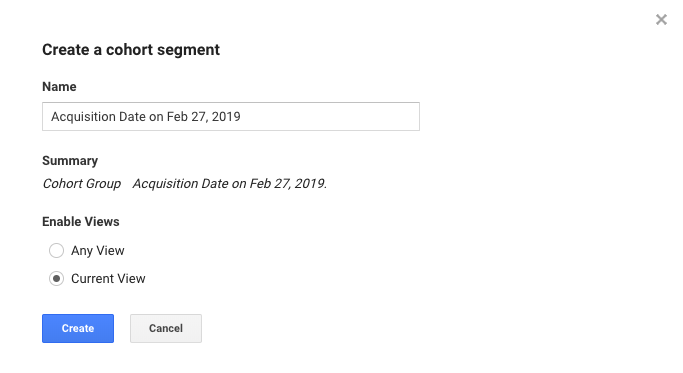

Geben Sie dieser Kohorte einen aussagekräftigen Namen. Ändern Sie die Ansichten in „Beliebige Ansicht“, wenn Sie dieses Segment für Ihre gesamte Property verwenden möchten (was ich normalerweise empfehle), und klicken Sie dann auf „Erstellen“.
Voila – jetzt können Sie diese Kohorte mit jedem anderen Segment in einem beliebigen Bericht Ihrer Wahl vergleichen.
3. Google Analytics-Akquisitionsberichte
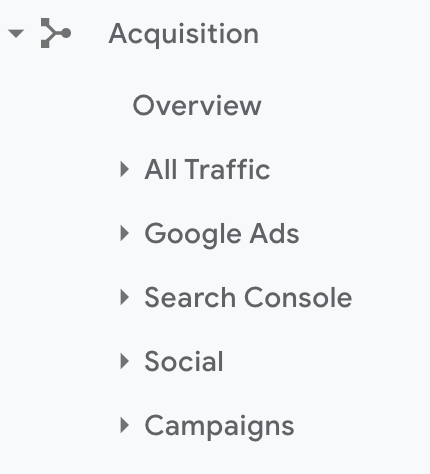
Der Akquisitionsbericht schlüsselt Ihren Traffic nach Quelle auf: organisch, direkt, Empfehlung, E-Mail, soziale Medien, bezahlte Suche, Display, Affiliate und (Sonstige). (GA verwendet die Kategorie (Andere), wenn es nicht weiß, wie eine Teilmenge des Datenverkehrs kategorisiert werden soll.)
Von All Traffic aus können Sie auf Channels klicken.
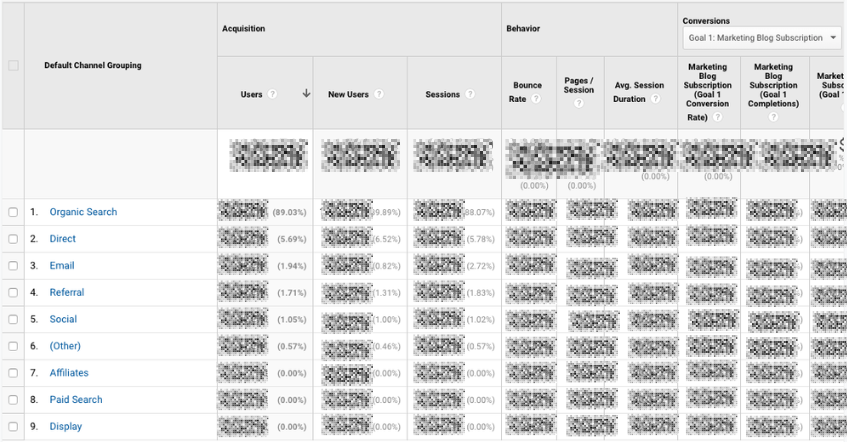
Klicken Sie auf eine beliebige Kategorie, um jede Quelle im Detail zu erkunden.
Je nach Kategorie sehen Sie Zielseiten (über welche URLs Ihre Besucher auf die Website gelangt sind), Quelle (über welche Website sie zu Ihrer Website gelangt sind) oder Schlüsselwörter (über welche Suchanfrage sie zu Ihrer Website geführt wurden).
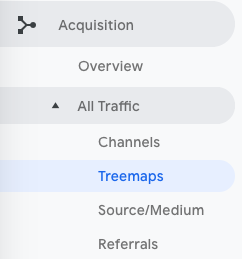
Um diese Informationen visuell darzustellen, klicken Sie auf All Traffic > Treemaps. Dieser Beitrag führt Sie durch das Lesen und Anpassen des Treemaps-Berichts.
Der nächste Bericht, Quelle/Medium, schlüsselt die allgemeine Traffic-Kategorie (die Sie unter „Kanäle“ gesehen haben) nach Suchmaschine oder Domain auf.
Es ist nützlich, wenn Sie genauere Einblicke in die Art und Weise erhalten möchten, wie Besucher auf Ihre Website gelangen. Zum Beispiel stellen Sie vielleicht fest, dass satte 70 % Ihres Empfehlungsverkehrs von LinkedIn kommen, während nur 5 % von Pinterest kommen. Abhängig von den Prioritäten Ihres Marketingteams kann es an der Zeit sein, den Fokus zu verlagern.
Der letzte Bericht, Verweise, zeigt die spezifischen URLs, die Menschen auf Ihre Website geleitet haben, z. B. Ihren Verweisverkehr.
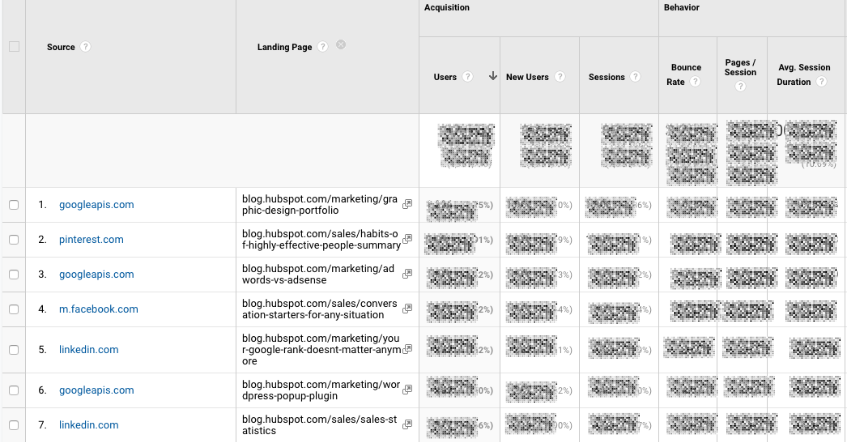
Ich füge „Landing Page“ gerne als sekundäre Dimension hinzu, damit Sie sehen können, welche Seiten Ihrer Website den Referral-Traffic erhalten.
4. Google Analytics-Verhaltensberichte
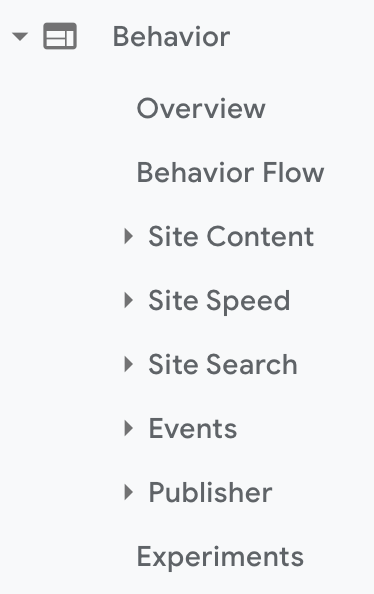
Von allen Berichten in GA verwende ich die Verhaltensberichte am häufigsten.
Website-Inhalt
Dieser Bericht gibt Ihnen einen Überblick über alle Blog-Beiträge, Zielseiten und Webseiten auf Ihrer Website.
Alle Seiten
Beginnen wir mit Websiteinhalt > Alle Seiten. Dies zeigt die am häufigsten besuchten Seiten für Ihre aktuelle Ansicht und/oder Ihr aktuelles Segment. Es ist an und für sich nützlich – Sie sollten Ihre meistgesehenen URLs immer sorgfältig im Auge behalten – aber ich mag es besonders, wenn ich das Wachstum oder den Rückgang des Traffics analysiere.
Um Ihnen eine Vorstellung zu geben, vielleicht ist der Gesamtverkehr auf meiner Website Monat für Monat um 10 % gesunken. Ich würde zu Websiteinhalt > Alle Seiten navigieren und den Datumsbereich auf diesen Monat im Vergleich zum letzten Monat ändern (dabei darauf achten, dass die Wochentage übereinstimmen).
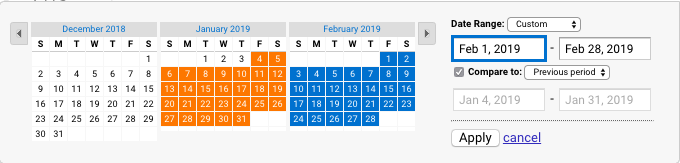
Dann kann ich die Unterschiede in den Seitenaufrufen nach URL sehen:
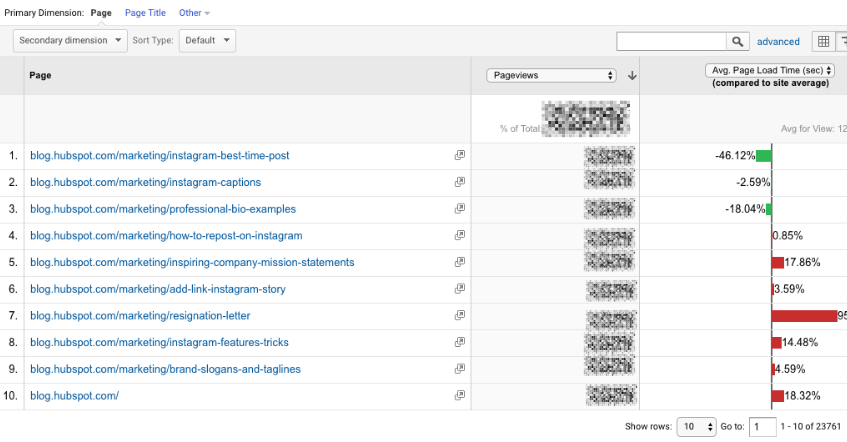
Dies hilft mir zu erkennen, welche Seiten weniger Zugriffe erhalten und zu diesem Rückgang beigetragen haben.
Hilfreicher Tipp: Ich ändere gerne den „Sortiertyp“ von „Standard“ auf „Absolute Änderung“, damit ich die Ergebnisse nach den größten Unterschieden in Prozent und nicht nach Gesamtaufrufen sortiert sehe.

Ich füge auch den Seitentitel als sekundäre Dimension hinzu, damit ich den Namen jeder Seite neben ihrer URL sehen kann.
Inhalts-Drilldown
Dieser Bericht schlüsselt die Struktur Ihrer Website nach Subdomain und dann nach Unterordnern auf. Um Ihnen eine Vorstellung zu geben, für HubSpot können wir Daten für jede unserer Subdomains sehen, einschließlich:
- blog.hubspot.com
- developer.hubspot.com
- community.hubspot.com
Usw. Wenn ich auf blog.hubspot.com klickte, konnte ich aggregierte Daten sehen für:
- blog.hubspot.com/sales
- blog.hubspot.com/marketing
- blog.hubspot.com/service
Sie bekommen die Drift. Dieser Bericht ist wahrscheinlich am wertvollsten für diejenigen, die hochkomplexe Immobilien verwalten.
Startseiten
Landing Pages ist ein weiterer meiner Lieblingsberichte. GA definiert eine Zielseite als die erste Seite in einer Sitzung – mit anderen Worten, die erste Interaktion des Besuchers mit Ihrer Website.
Es gibt ein paar Möglichkeiten, diesen Bericht zu zerstückeln.
Erstens, wenn Sie daran interessiert sind, welche Quellen (organisch, Paid Social, Direct usw.) Benutzer auf die Zielseite leiten, können Sie Quelle/Medium als sekundäre Dimension hinzufügen.
Dies ist im Grunde die entgegengesetzte Version des Berichts, den wir zuvor hinzugefügt haben.
Zweitens, wenn Sie nur sehen möchten, welche Zielseiten Benutzer von einer bestimmten Quelle, auf einer bestimmten Plattform oder innerhalb einer bestimmten Kategorie besucht haben, können Sie das entsprechende Systemsegment hinzufügen:
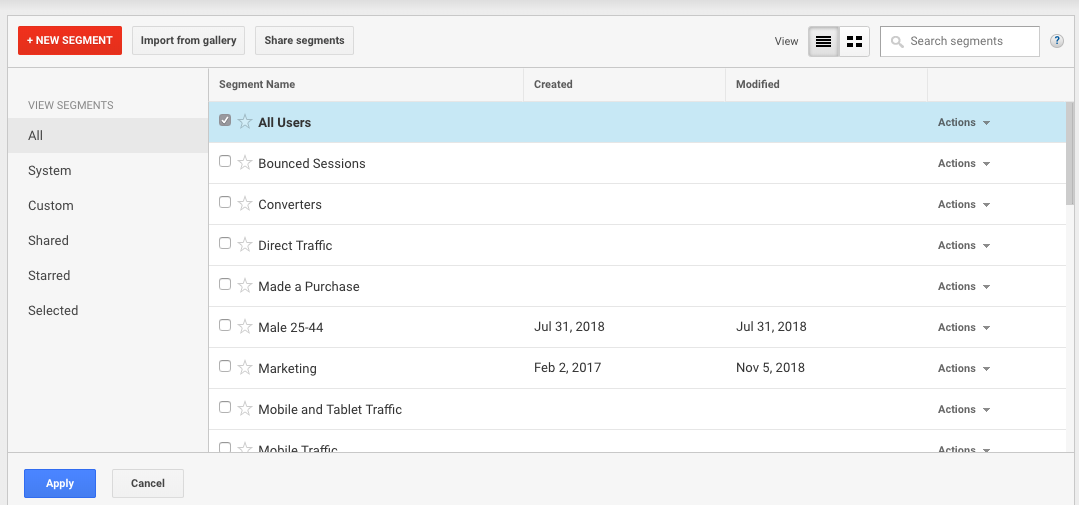
Vielleicht interessieren Sie sich am meisten für die Zielseiten, die Benutzer von Mobilgeräten und Tablets sehen – also wählen Sie den Verkehr für Mobilgeräte und Tablets.
Oder vielleicht interessieren Sie sich für Benutzer, die schließlich etwas gekauft haben, also wählen Sie das Segment „Gekauft haben“. Hier gibt es viele Möglichkeiten.
Seiten verlassen
Dieser Bericht zeigt die letzten Seiten, die Benutzer in ihren Sitzungen besucht haben, bevor sie Ihre Website verlassen haben.
Das ist ein wenig verwirrend, also verwenden wir ein Beispiel.
Ich möchte einen Ort finden, an dem ich mit meinen Freunden zu Abend essen kann, also suche ich nach „Mediterrane Restaurants in meiner Nähe“. Ein Ort, der gut aussieht, taucht auf, also klicke ich darauf. Zuerst schaue ich mir die Speisekarte an. Sie haben einen Hummus-Sampler – lecker. Dann klicke ich auf ihre Presseseite. Es verlinkt auf einen kürzlich erschienenen Artikel über Eater, also verlasse ich die Seite, um ihn zu lesen. Der Rezensent liebte das Essen. Ich bin verkauft.
Die Presseseite wäre meine Ausstiegsseite.
Sie werden vielleicht hören, dass Sie Ihre Ausstiegsseiten analysieren sollten, um zu verstehen, warum Benutzer Ihre Website verlassen – ich denke, dieses Beispiel zeigt, warum diese Strategie nicht immer sinnvoll ist. Nur weil jemand gegangen ist, heißt das noch lange nicht, dass etwas mit dem Inhalt nicht stimmt.
Sehen Sie sich diesen Bericht an, aber nehmen Sie die Daten mit Vorsicht.
Website-Geschwindigkeit
Dieser Bericht ist ziemlich selbsterklärend: Er zeigt Ihnen, wie schnell Ihre Website für Benutzer geladen wird. Offensichtlich gilt: Je schneller, desto besser – schnellere Seiten korrelieren nicht nur mit höheren Einnahmen, sondern der Algorithmus von Google berücksichtigt auch die Seitenladezeit.
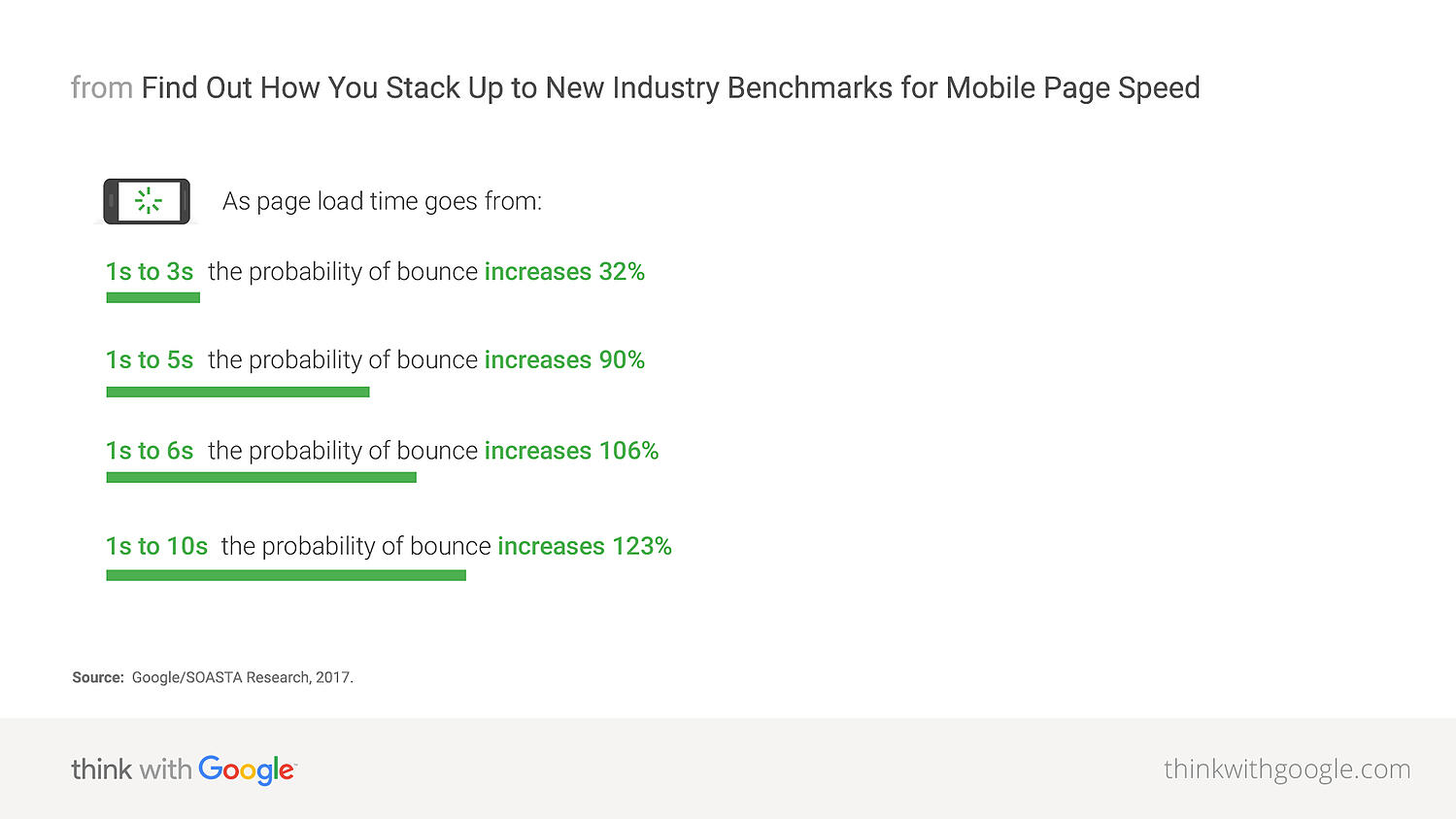
Seiten-Timings für Website-Geschwindigkeit
Dieser Bericht befasst sich mit den durchschnittlichen Seitenladezeiten für jede URL. Ich verwende es, um die am langsamsten ladenden Seiten auf der Website von HubSpot zu identifizieren, mit dem ultimativen Ziel, herauszufinden, warum sie ihre süße, süße Zeit in Anspruch nehmen und wie man sie beschleunigen kann.
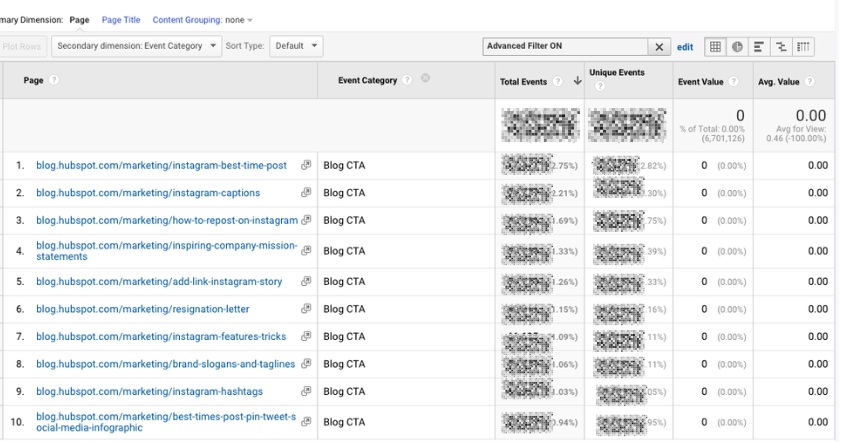
Die Standardmetriken sind Seitenaufrufe und durchschnittliche Seitenladezeit, aber ich empfehle auch, sich Folgendes anzusehen:
- Durchschn. Seitenladezeit und Absprungrate
- Ändern Sie den Sortiertyp auf „Gewichtet“, damit Sie zuerst die Blogbeiträge mit den höchsten Seitenaufrufen sehen
- Durchschn. Seitenladezeit und Seitenwert
Seitensuche
Das Wichtigste zuerst: Wenn Benutzer Ihre Website durchsuchen können, vergewissern Sie sich, dass Sie Site Search in GA eingerichtet haben. Sie müssen es für jede Ansicht separat aktivieren (hier ist die Schritt-für-Schritt-Anleitung).
Verwendungszweck
Normalerweise beginne ich mit dem Bericht „Nutzung“, der mir sagt, wie viele Sitzungen mit und ohne One-Plus-Suchen stattgefunden haben. Mit anderen Worten, ich erfahre, wie häufig Personen die Website-Suche für die von mir angegebene Ansicht und den angegebenen Zeitraum verwendet haben.
Suchbegriffe
Hier erfahren Sie, wonach die Leute suchen. Suchen Sie nach Themen: Wenn Sie dieselben Suchbegriffe mehrmals sehen, können Sie einige Schlussfolgerungen ziehen.
Entweder müssen Sie neue Inhalte erstellen, die Benutzern die Informationen liefern, nach denen sie suchen, und/oder Sie müssen vorhandene Inhalte besser darstellen, damit sie leichter zu finden sind.
Achten Sie auf die Spalte „% Search Exits“, da diese Ihnen sagt, wie viele Benutzer von der Suchergebnisseite weggeklickt haben, anstatt ein Ergebnis auszuwählen. Sie können normalerweise daraus schließen, dass es keine gute Antwort auf ihre Frage gab (oder sie nicht angemessen betitelt war).
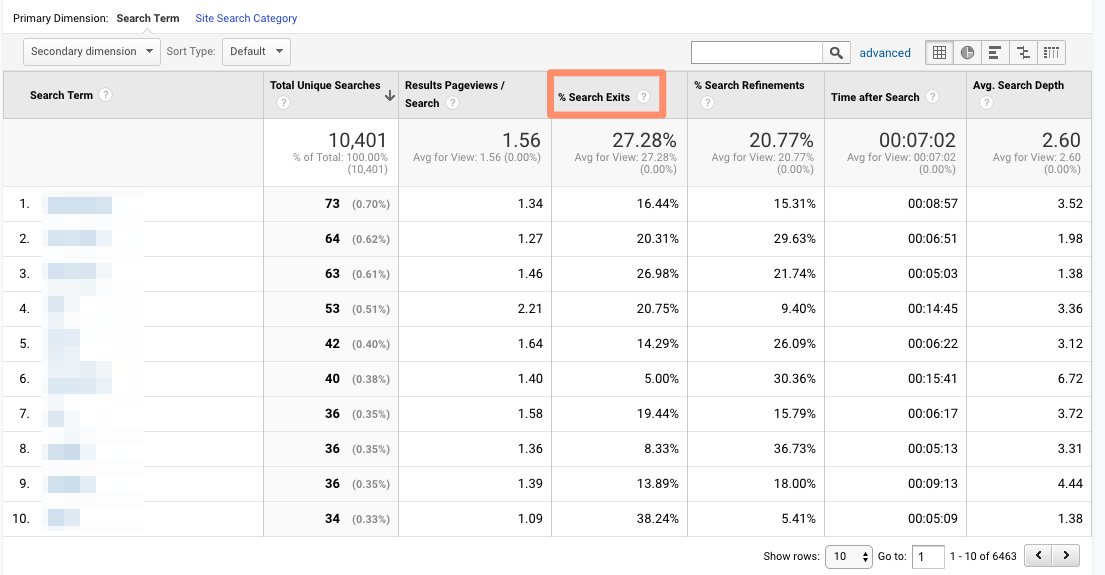
Suchseiten
Dieser Bericht zeigt an, von welchen Seiten Benutzer Suchen starten. Es ist wichtig, kontextuell darüber nachzudenken. Vielleicht beginnen die Leute häufig mit der Suche von Ihrer 404-Seite – das macht Sinn und ist kein Grund zur Beunruhigung.
Wenn sie die Suche hingegen von einer Produktzielseite aus starten, stimmt etwas nicht. Der Inhalt entspricht eindeutig nicht den Erwartungen, die sie hatten, als sie auf den Anzeigenlink geklickt haben.
Loves Data bietet einen soliden Überblick über die Site Search-Berichte von GA, wenn Sie sie noch weiter untersuchen möchten.
Veranstaltungen
Ein Benutzer klickt auf eine Schaltfläche. Dann laden sie eine Datei herunter. Als nächstes sehen sie sich ein Video an.
Nein, das ist nicht die langweiligste Gute-Nacht-Geschichte der Welt – es ist ein Beispiel für ein GA-Event. Drei Veranstaltungen, um genau zu sein.
GA definiert Ereignisse als „Benutzerinteraktionen mit Inhalten, die unabhängig von einer Webseite oder einer Bildschirmbelastung gemessen werden können“.
Diese Benutzerinteraktionen sind Ihnen überlassen; Sie müssen Ihrer Website oder App speziellen Code hinzufügen, der die spezifischen Aktionen verfolgt, an denen Sie interessiert sind. Hier sind die Anweisungen.
Wenn Sie sich noch nicht für die Nachverfolgung von Ereignissen begeistern, möchte ich, dass Sie sich freuen. Hier gibt es unendlich viele Möglichkeiten: Wenn Sie ein Ereignis eingerichtet haben, um eine Produktdemo anzusehen, und ein anderes, um auf einen Link zu einer externen Überprüfung Ihres Tools zu klicken, können Sie messen, wie oft jedes Ereignis stattgefunden hat.
Vielleicht stellen Sie fest, dass Ihr Video nicht oft wiedergegeben wird. Wahrscheinlich ist es an der Zeit, das aktuelle Video zu optimieren, die Auffindbarkeit auf Ihrer Website zu verbessern oder ein neues zu erstellen. Oder vielleicht stellen Sie fest, dass sich mehr Benutzer als erwartet die Bewertung Ihres Produkts durch Dritte ansehen.
Das sagt Ihnen, dass Benutzer mehr soziale Beweise und Testimonials wollen. Da die Bewertung positiv ist, möchten Sie sie vielleicht in den Mittelpunkt Ihrer Website stellen.
Top-Veranstaltungen
Dieser Bericht verfolgt die am häufigsten stattfindenden Ereignisse – ziemlich einfach. Sie sehen Gesamtereignisse (z. B. wie oft dieses Ereignis aufgetreten ist) und einzelne Ereignisse (wie viele Sitzungen ein oder mehrere Vorkommnisse dieses Ereignisses enthielten).
Wenn Sie Werte für Ihre Ereignisse festgelegt haben, zeigt Ihnen dieser Bericht auch, wie der Gesamtwert jedes Ereignisses und sein Durchschnittswert (oder der Gesamtwert geteilt durch die Häufigkeit) ist.
Seiten
In diesem Bericht können Sie sehen, welche Seiten die meisten Aktionen generieren. Normalerweise füge ich „Event-Kategorie“ als sekundäre Dimension hinzu und filtere dann nach dem Event, das mich am meisten interessiert.
Um Ihnen eine Vorstellung zu geben, verfolgt mein Team „Blog CTA“. Dieses Ereignis wird immer dann ausgelöst, wenn ein Benutzer auf einen in einen Blogbeitrag eingebetteten CTA klickt. Um zum Bericht unten zu gelangen, habe ich „Ereigniskategorie“ als zweite Dimension hinzugefügt und dann nach „Seite beginnt mit blog.hubspot.com“ gefiltert (also würde ich nur URLs im Blog sehen) und „Ereigniskategorie ist gleich Blog-CTA .“
Jetzt kann ich sehen, welche Posts die meisten CTA-Klicks generieren. Hoffentlich beginnen Sie, die Leistungsfähigkeit der Ereignisverfolgung zu erkennen!
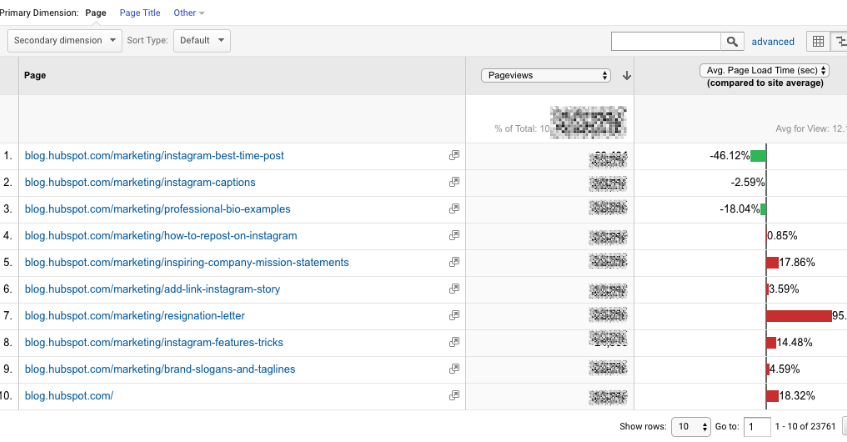
Ereignisse fließen
Der Ereignisflussbericht verfolgt die Reihenfolge, in der Ereignisse auf Ihrer Website stattfinden. Es kann Ihnen sagen:
A. Ob bestimmte Ereignisse in der Regel zuerst eintreten – und ob sie andere Ereignisse auslösen
Um Ihnen eine Vorstellung zu geben: Vielleicht sehen sich Benutzer häufig Ihr Demovideo an und klicken dann auf den CTA, um einen Anruf mit einem Vertriebsmitarbeiter zu vereinbaren.
B. Ob bestimmte Ereigniskategorien häufiger vorkommen als andere
Stellen Sie sich vor, Sie sehen, dass Videos weitaus häufiger abgespielt werden als PDFs heruntergeladen werden.
C. Ob Benutzer sich je nach Segment unterschiedlich verhalten
Zum Beispiel scrollen vielleicht Leute, die über organisches Verhalten zu Ihnen kommen, weitaus häufiger zum Ende Ihrer Preisseite als Leute, die über soziale Medien zu Ihnen kommen.
Hinweis: Dieser Bericht ist sehr stichprobenartig. (Lesen Sie hier mehr über die Datenstichprobenverfahren von GA.) Stichprobendaten sind normalerweise ziemlich genau, aber je wichtiger die Schlussfolgerung ist, die Sie ziehen, desto weniger Unsicherheit können Sie tolerieren.
Verkleinern Sie den Datumsbereich, um den Stichprobenumfang zu reduzieren.
Verleger
Wenn Sie Ihre Website mit Google AdSense oder Ad Exchange monetarisieren, können Sie mithilfe der Ad Manager- und Google Analytics-Integration Informationen zur Leistung Ihrer Anzeigenblöcke in GA einbringen.
Ich werde hier nicht weiter ins Detail gehen, aber ich empfehle, die folgenden Ressourcen zu lesen, wenn Sie mehr wissen möchten:
5. Google Analytics-Conversion-Berichte
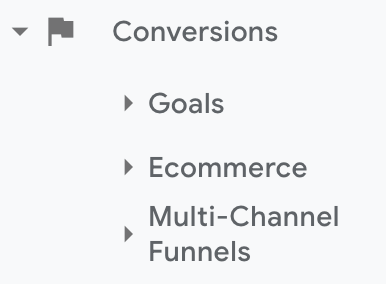
Wenn Sie eine Website haben, haben Sie ein Ziel – wahrscheinlich mehrere – für die Leute, die Ihre Website besuchen.
E-Commerce-Shop-Besitzer möchten, dass ihre Besucher ihre Mailingliste abonnieren, ein Benutzerkonto erstellen, etwas in ihren Warenkorb legen und/oder den Bestellbestätigungsprozess abschließen.
Medienunternehmen möchten, dass ihre Besucher so lange wie möglich auf ihrer Website bleiben und/oder eine bestimmte Anzahl von Seiten anzeigen (umso besser, um ihre Werbeeinnahmen zu maximieren).
B2B-Unternehmen möchten, dass ihre Besucher ein E-Book herunterladen, sich für ein Webinar anmelden oder einen Anruf bei einem Vertriebsmitarbeiter buchen.
Google Analytics ermöglicht es, all diese Dinge zu messen – und noch viel mehr.
Ein Ziel ist im Wesentlichen eine von Ihnen definierte Conversion (deshalb werden diese Informationen im Abschnitt „Conversion“ angezeigt).
Es gibt vier Haupttypen von Zielen:
- Ziel: Dieses Ziel ist erreicht, wenn ein Benutzer eine bestimmte Seite erreicht, z. B. eine Produktseite, eine Bestellbestätigungsseite oder eine Dankeschön-Seite
- Ereignis: Dieses Ziel ist abgeschlossen, wenn ein vordefiniertes Ereignis ausgelöst wird (wie die Ereignisse, die Sie als Ereignisse einrichten können – denken Sie daran, ein Video anzusehen oder etwas in sozialen Medien zu teilen).
- Dauer: Dieses Ziel ist erreicht, wenn die Sitzung eines Benutzers länger als eine voreingestellte Zeit dauert
- Seiten/Bildschirme pro Sitzung: Dieses Ziel ist erreicht, wenn ein Benutzer eine bestimmte Anzahl von Seiten (oder Bildschirmen für eine App) pro Sitzung anzeigt
Sobald Sie Ihre Ziele identifiziert haben, werfen Sie einen Blick auf diese Anleitungen zum Erstellen, Bearbeiten und Teilen. Dieser Leitfaden zur Auswahl von Zielwerten ist ebenfalls sehr hilfreich.
Überblick
Gehen Sie hierher, um zu erfahren, wie Sie auf ganzer Linie zielgerichtet abschneiden. Ich ziehe den größten Nutzen aus diesem Bericht, wenn ich Zeiträume vergleiche und/oder Zielabschlüsse nach Segment betrachte.
Ein kurzer Blick auf die Zielabschlüsse nach Gerät zeigt beispielsweise, dass mobile Besucher sich viel seltener für den Blog-Newsletter anmelden als Desktop- und Tablet-Besucher. Das könnte daran liegen, dass es schwierig ist, sich auf einem Telefon für den Newsletter anzumelden – oder es könnte daran liegen, dass mobile Benutzer nach einer Sache suchen und ihre Sitzung beenden, sobald sie sie gefunden haben. Ich sollte mehr graben, um zu entscheiden, welcher Fall es ist.
Ziel-URLs
Zu wissen, dass ein Ziel erreicht wurde, ist an und für sich nicht hilfreich; Sie müssen auch wissen, wo es passiert ist. Angenommen, Sie haben dasselbe Formular auf drei separaten Seiten Ihrer Website eingebettet.
Es ist großartig, dass Daenerys Stark aus Dragonstone, Blackwater Bay, gerade Ihr Formular ausgefüllt hat, um mit einem Berater in Kontakt zu treten, aber auf welcher Seite hat sie es ausgefüllt?
Der Bericht "Ziel-URLs" zeigt es Ihnen. Es schlüsselt die Conversions nach „Zielabschluss-URL“ auf (sprich: wo sie ausgefallen ist).
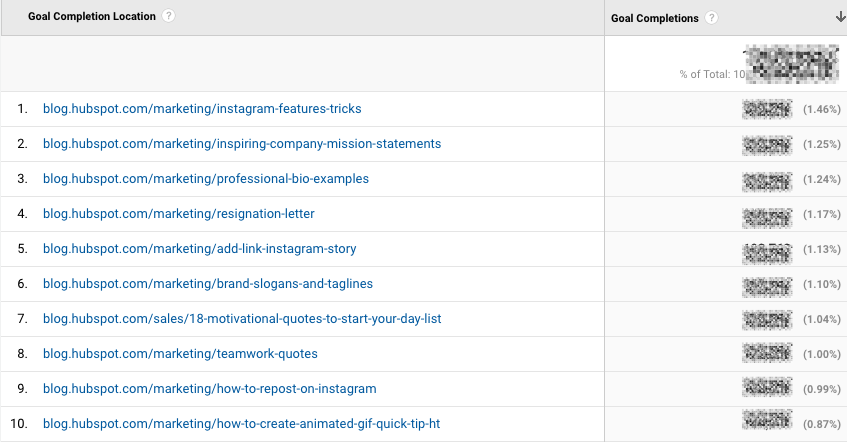
Zielpfad umkehren
Reverse Goal Path ist der unbesungene Held der Conversion-Sektion. Nun, ich singe jetzt sein Lob. Mit diesem Bericht können Sie die letzten drei Seiten sehen, die ein Benutzer besucht hat, bevor er das Ziel erreicht hat.
Es ist nützlich für Ziele, die nicht sequenziell sind. Vielleicht haben Sie ein Kontaktformular, das an mehreren Stellen auf Ihrer Website erscheint, oder es gibt zwei verschiedene Wege, die Benutzer zum Kauf Ihres E-Books führen. Dank dieses Berichts können Sie die verschiedenen Wege nachvollziehen, auf denen Menschen das Endziel erreichen – und es ist nicht erforderlich, einen Trichter einzurichten.
Normalerweise filtere ich nach einem bestimmten Zielabschlussort oder Ziel vor Schritt 1, 2 oder 3.
Da ich beispielsweise daran interessiert bin zu sehen, welche Blog-Posts Leads aus dem Herunterladen von Inhalten generiert haben, habe ich dem Filter „Ziel Vorheriger Schritt – 1 mit blog.hubspot.com“ hinzugefügt.

Hier ist, was ich habe:
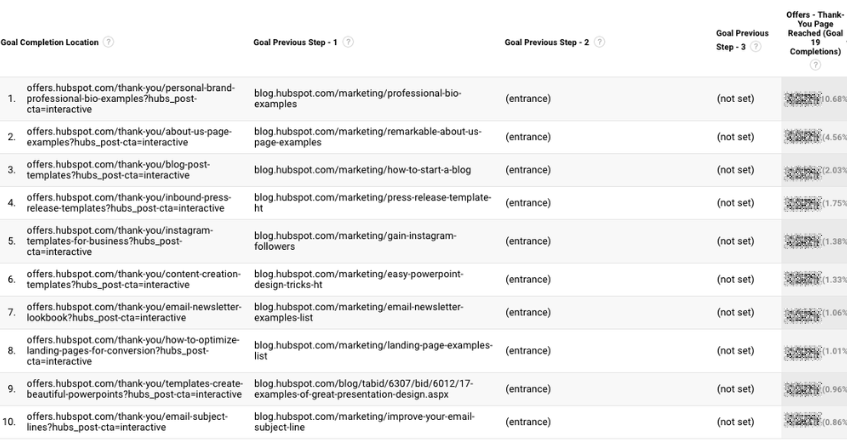
„(Eingang)“ bedeutet, dass der Benutzer bei diesem Schritt auf die Website gelangt ist; „(nicht festgelegt)“ bedeutet, dass der Benutzer davor keine Schritte ausgeführt hat, weil er noch nicht auf der Website war.
Für eine umfassende Untersuchung von Reverse Goal Path werfen Sie einen Blick in den Leitfaden von OnlineMetrics.
Trichter-Visualisierung
Für sequenzielle Ziele ist die Funnel-Visualisierung Ihr idealer Bericht.
Um auf das E-Commerce-Beispiel zurückzukommen, wäre das letzte Ziel „Auf der Bestellbestätigungsseite angekommen“. Das Ziel davor oder Ziel Nr. 3 wäre „Zur Kasse geklickt“. Das Ziel davor, Ziel Nr. 2, wäre „Etwas in den Einkaufswagen gelegt“. Und das Ziel davor, Ziel Nr. 1, wäre „Produktlistenseite angesehen“.
In jeder Phase können Sie den Benutzerabbruch sehen. Auf diese Weise können Sie Bereiche identifizieren, in denen Sie die Conversion-Raten verbessern können. Beispielsweise verlieren Sie möglicherweise viele Benutzer während des Bestellvorgangs. Sie ändern den Ablauf so, dass sie als Gast auschecken können (anstatt ein Konto erstellen zu müssen), was die Zahl der Abbrüche drastisch reduziert.
Um diese Detailebene zu sehen, müssen Sie Ihre Ziele als Serie darstellen. Wenn alle Ihre Ziele einfach das Endziel sind, wie z. B. „Auf der Bestellbestätigungsseite angekommen“, können Sie den Fortschritt der Benutzer nicht zurückentwickeln.
Der Trichter-Visualisierungsbericht erfordert außerdem, dass Sie den ersten Schritt im Zielpfad als erforderlich markieren oder nicht. Wenn Sie GA sagen, dass ja, das erste Ziel abgeschlossen werden muss, zeigt Ihnen die Funnel-Visualisierung nur die Sitzungen an, in denen der Benutzer zuerst Ziel Nr. 1 abgeschlossen hat. Wenn ein Benutzer Ziel Nr. 1 überspringt und direkt zu Ziel Nr. 2 geht, wird seine Sitzung hier nicht dargestellt.
Zielfluss
Wenn Funnel Visualization der verklemmte Verwandte ist, der Sie immer dazu gebracht hat, die Ellbogen vom Tisch zu nehmen und sich vor dem Essen die Hände zu waschen, ist Goal Flow der entspannte, lustige Verwandte, der Sie zufällig aus der Schule mitnimmt, um in den Zoo zu gehen.
Alles in allem: Goal Flow gibt Ihnen viel mehr Freiheit als Funnel Visualization. Im Gegensatz zu letzterem zeigt Ihnen Goal Flow alle Sitzungen an, die zum erreichten Endziel geführt haben – unabhängig davon, ob der Benutzer das erforderliche Ziel Nr. 1 erreicht hat oder nicht.
Ein weiterer Unterschied zur Funnel-Visualisierung: Goal Flow zeigt Ihnen auch Loopbacks an – dh wenn ein Benutzer zu einer vorherigen Seite zurückkehrt oder seine aktuelle Seite aktualisiert.
Wenn der Benutzer einen Schritt überspringt, „hinterlegt“ Funnel Visualization ihn. Goal Flow nicht.
Wenn Sie einen bestehenden Trichter bearbeiten oder einen neuen erstellen, zeigt Ihnen die Trichter-Visualisierung von diesem Moment an alle Ihre Daten. Goal Flow hingegen kann Ihnen Daten aus der Vergangenheit anzeigen.
Sie können auch die Dimension und den Detaillierungsgrad des Berichts sowie das Segment umschalten, um noch detaillierter zu werden.
Ich empfehle, sich verschiedene Segmente anzusehen, um zu sehen, welche Conversions die höchsten und die niedrigsten Raten aufweisen – und wo sie häufig abbrechen.
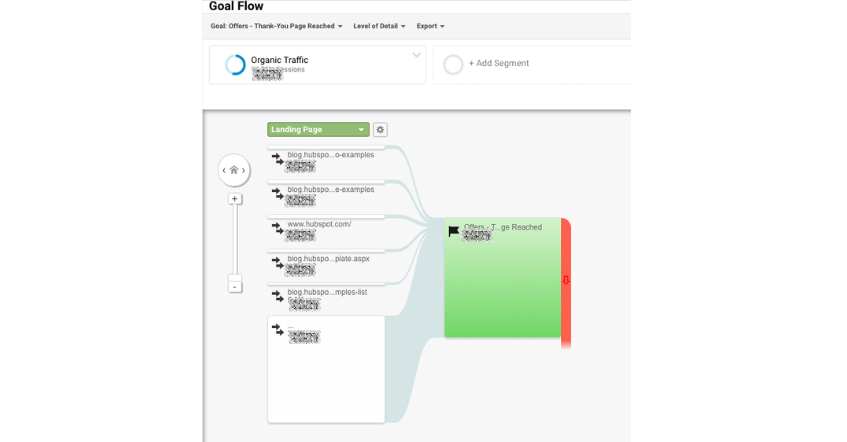
Hinweis: Dieser Bericht unterliegt der Stichprobenprüfung. (Lesen Sie hier mehr über die Datenstichprobenverfahren von GA.) Stichprobendaten sind normalerweise ziemlich genau, aber je wichtiger die Schlussfolgerung ist, die Sie ziehen, desto weniger Unsicherheit können Sie tolerieren.
Verkleinern Sie den Datumsbereich, um den Stichprobenumfang zu reduzieren.
Intelligente Ziele
Dieser Bericht ist hilfreich, wenn Sie A) Google Ads verwenden und B) keine Conversions messen. Grundsätzlich verwendet Google maschinelles Lernen, um Ihre „besten“ Sitzungen zu identifizieren – oder diejenigen, die am ehesten Conversions generieren – und übersetzt diese Themen dann in intelligente Ziele.
Sobald Sie intelligente Ziele haben, können Sie sie in Google Ads verwenden, um die Leistung Ihrer Anzeigen zu optimieren.
Smart Goals sind in der Marketing-Community umstritten, da die Datenmenge minimal ist und Unternehmen viel besser bedient werden, wenn sie ihr eigenes Conversion-Tracking einrichten. Denken Sie daran, wenn Sie sich entscheiden, sie zu verwenden.
GA4-Tools
Obwohl viele der Tools, Berichte und Funktionen von GA4 denen von Universal Analytics ähneln, die oben aufgeführt sind, gibt es einige wesentliche Unterschiede, auf die wir in diesem Abschnitt eingehen werden.
1. Zuhause
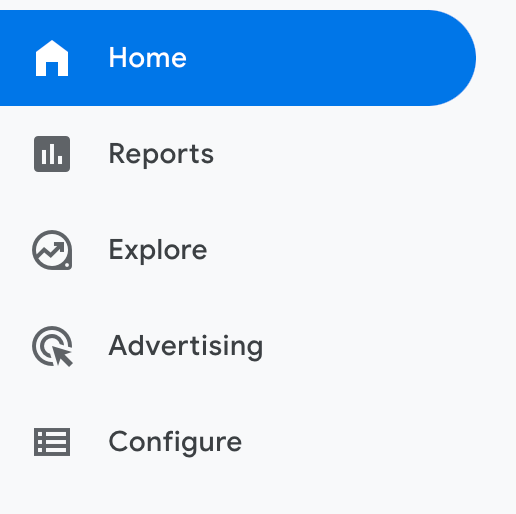
Die Registerkarte Startseite ist ein anpassbares Dashboard mit Berichten, Statistiken und anderen Zahlen. Sie können die Anzeige auf der Registerkarte „Startseite“ so anpassen, dass Sie eine Momentaufnahme der Gesamtleistung Ihrer Website sehen.
Im folgenden Beispiel können wir Benutzer, neue Benutzer, aktive Interaktionszeit und Gesamtumsatz sehen, da diese Metriken für meine Website am wichtigsten sind.
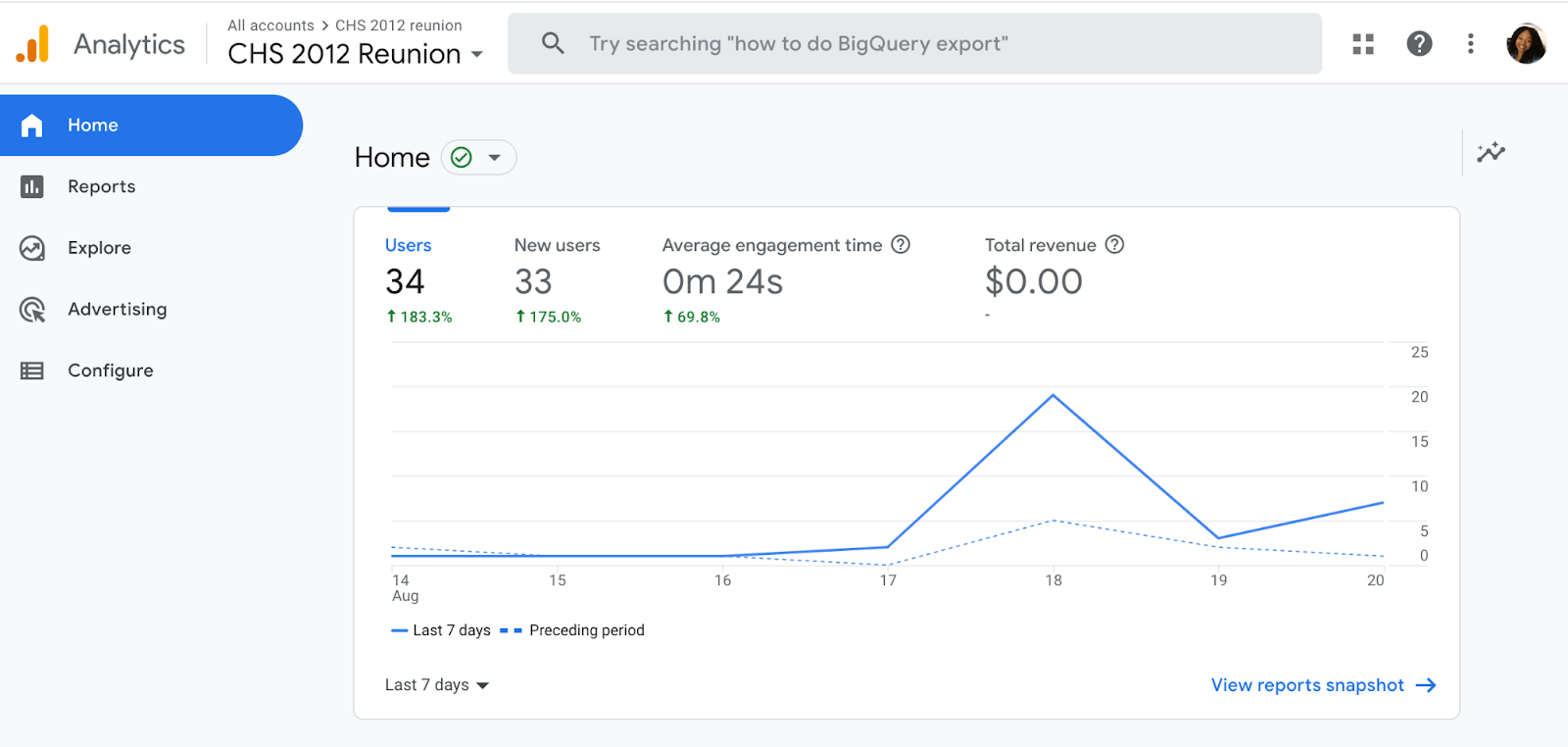
2. Berichte
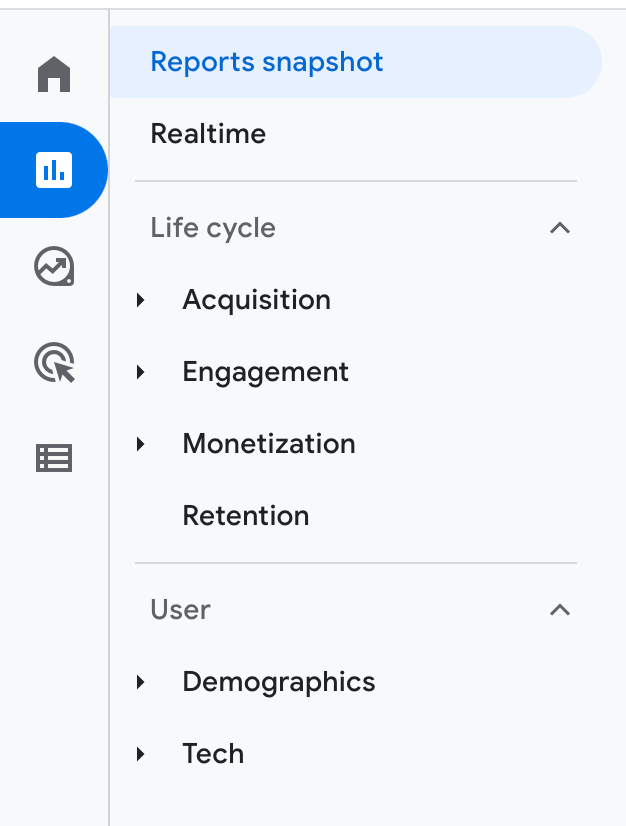
Die Registerkarte „Berichte“ zeigt zuerst den Berichts-Snapshot, der in diesem Beispiel dieselben Informationen wie die Registerkarte „Startseite“ enthält.
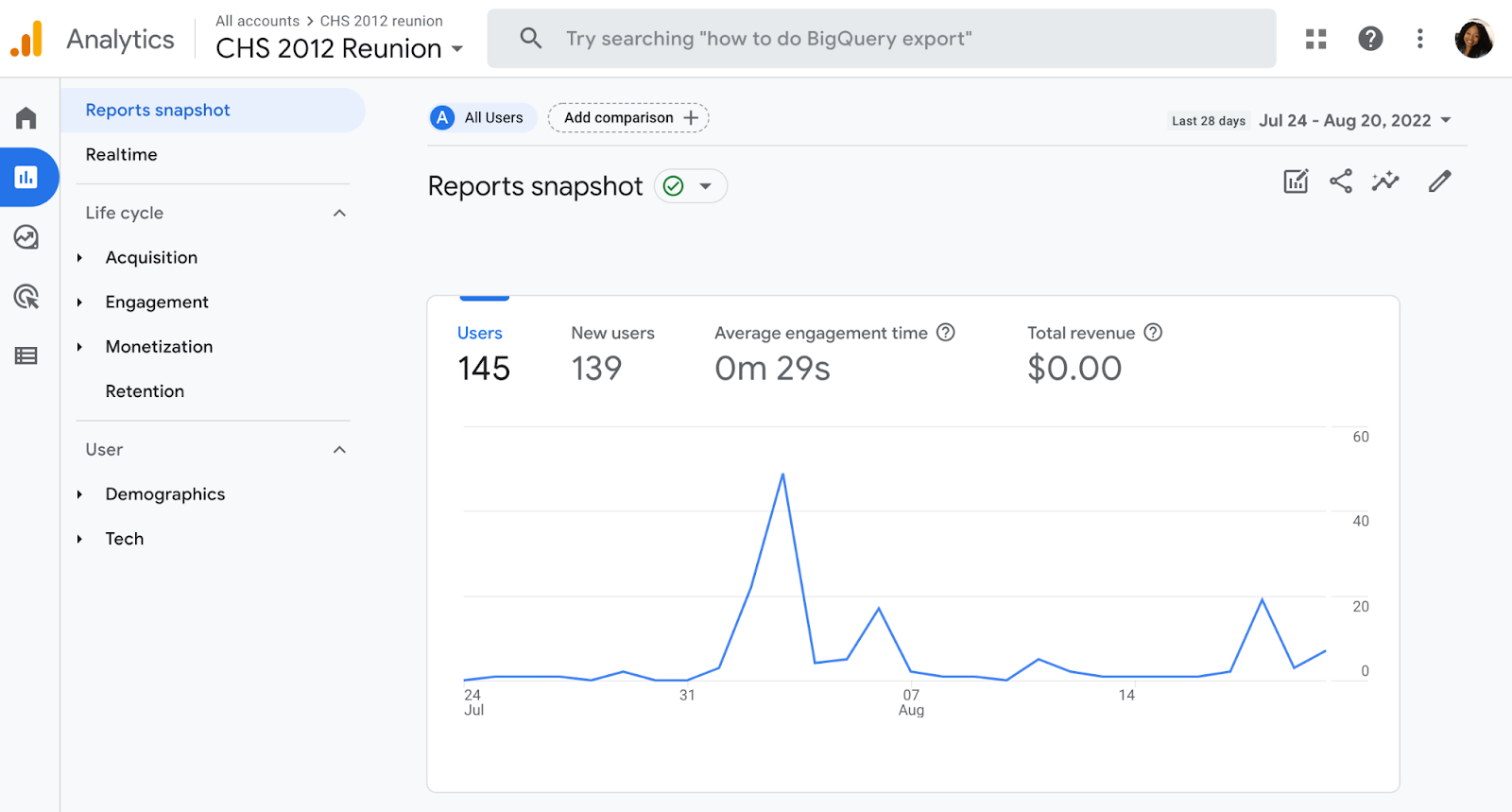
Sie können auch zu anderen unten aufgeführten Berichten wechseln:
- Berichts-Snapshot
- Echtzeit
- Lebenszyklus
- Benutzer
3. Erkunden
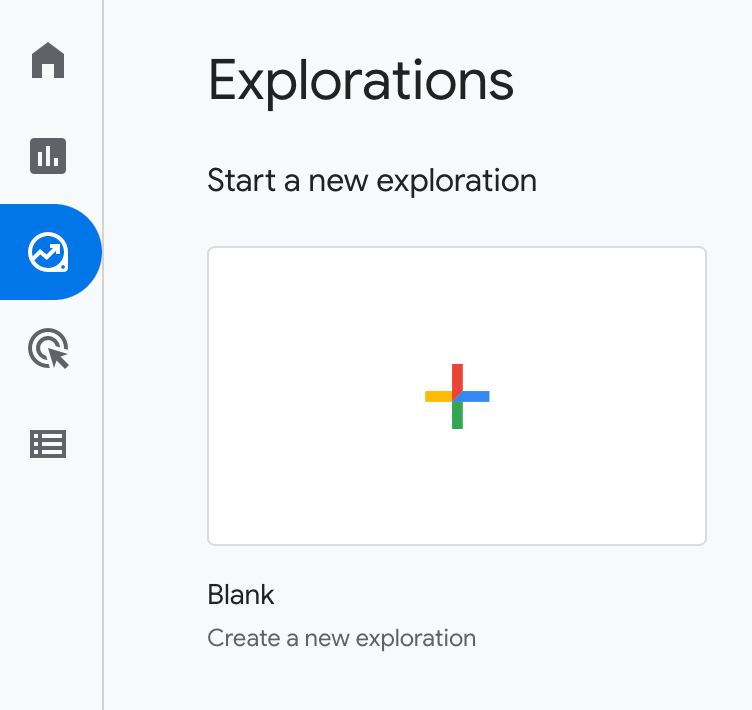
Durch Erkundungen in Google Analytics können Sie untersuchen, wie Ihre Besucher auf Ihrer Website navigieren, um neue Seiten und Inhalte zu entdecken. Es gibt mehrere voreingestellte Erkundungen, die Sie aktivieren oder von Grund auf neu erstellen können.
4. Werbung
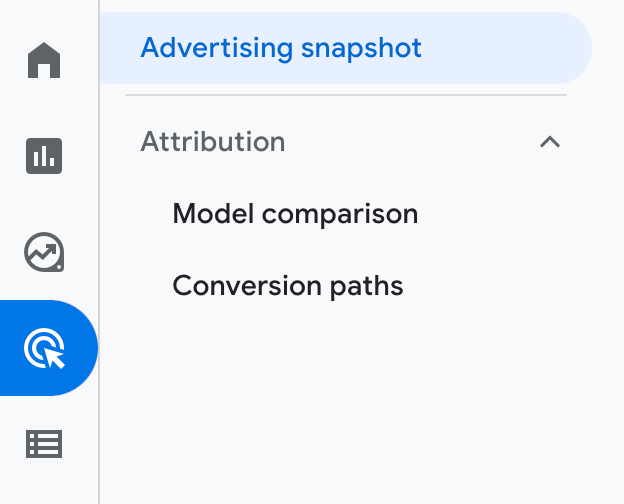
Wenn Sie auf die Registerkarte „Werbung“ klicken, wird der Bildschirm „Werbungs-Snapshot“ angezeigt. Hier sehen Sie die Kanäle und Berührungspunkte, die die meisten Conversions auf Ihrer Website erzielen. Damit dieser Tab am hilfreichsten ist, müssen Sie Ziele und Conversions in Google Analytics einrichten .
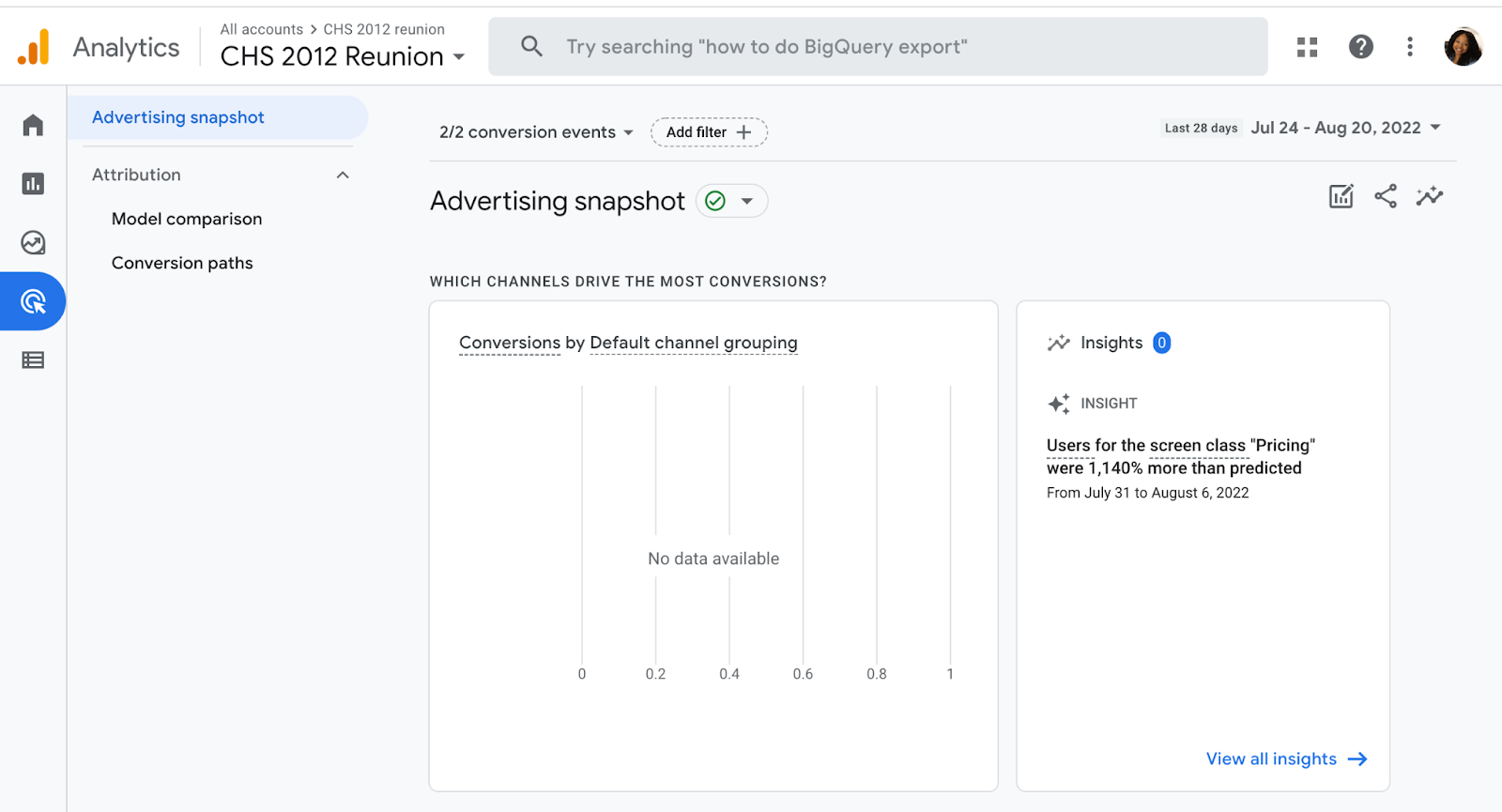
5. Konfigurieren
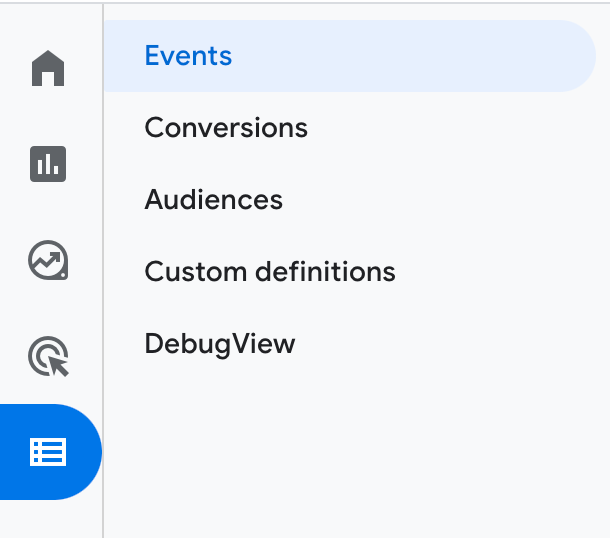
Auf der Registerkarte „Konfigurieren“ richten Sie wichtige Bestandteile Ihrer Berichte ein, darunter Ereignisse, Conversions, Zielgruppen und andere benutzerdefinierte Definitionen. Wenn Sie sich mit Ihrer Google Analytics-Instanz und den anzuzeigenden Daten vertraut machen, können Sie diese Einstellungen konfigurieren, um einen detaillierten Einblick in Ihre Daten zu erhalten. Auf diese Weise können Sie Probleme lösen, Fragen beantworten und Entscheidungen treffen, die für Ihre Website und die Ergebnisse, die Sie damit erzielen möchten, spezifisch sind.
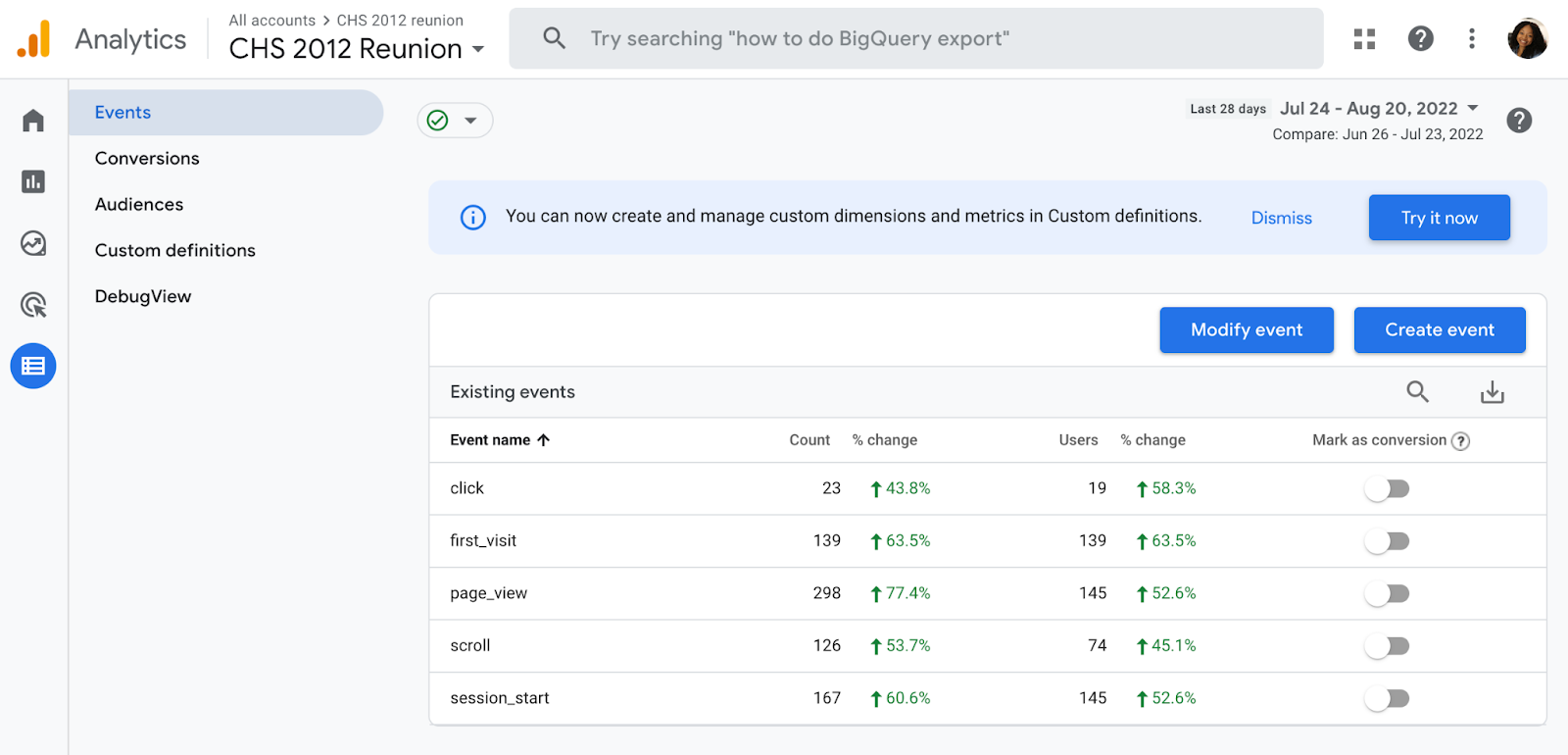
Jetzt sind Sie bereit zu verfolgen
Google Analytics ist ein äußerst wertvolles Tool für jedes Unternehmen, da es Ihnen greifbare Daten liefert, die Sie anwenden können, um Ihr Unternehmen auszubauen. Setzen Sie ein Lesezeichen für diesen Leitfaden und greifen Sie darauf zurück, wenn Ihre Datenverfolgung ausgefeilter wird.
Viel Glück auf Ihrer Google Analytics-Reise.
Anmerkung des Herausgebers: Dieser Beitrag wurde ursprünglich im August 2017 veröffentlicht und aus Gründen der Vollständigkeit aktualisiert.